Создание конечной заставки на YouTube в 2021
Автор статьи: Никита Чернов|Вы наверняка обращали внимание, что популярные каналы в YouTube в конце ролика показывают заставку со ссылками на подписку и другие клипы. Это помогает рекламировать новые видео, повышить количество просмотров и в целом улучшать охват канала. Из этой статьи вы узнаете, как создается конечная заставка для видео на Ютуб и как настроить ее так, чтобы она принесла больше подписчиков.
Зачем нужна заставка в конце видео на Ютубе?
Что представляет собой конечная заставка YouTube? Она называется «аутро» (outro) и помогает продвигать канал при помощи интерактивных элементов. Внешне это выглядит как слайд с несколькими окошками, в которых находятся кликабельные ссылки на видеоролики, плейлисты или непосредственно на ваш или чужой аккаунт.
Так выглядит конечная заставка ролика на Ютубе
Такая вставка отображается на компьютере и мобильных устройствах и удерживает внимание зрителей, побуждая к дальнейшему просмотру и более тщательному знакомству с вашим контентом. Сделать конечную заставку для видео в ютубе можно для любого видеоклипа, который длится более 25 секунд. Помимо внутренних страниц, сервис позволяет встраивать сторонние ссылки (на сайты или каналы других блогеров). Таким образом вы можете:
- заинтересовать зрителя, показав ему похожие ролики;
- создать быстрый призыв к действию, разместив кнопку подписки;
- привлечь посетителей на свои аккаунты в других социальных сетях;
- создавать перекрестные коллаборации с другими авторами и встраивать рекламу;
- добавить ссылку на интернет-магазин или блог;
- анонсировать новое видео или плейлист, объединяющий ролики со схожей тематикой.

Правильная настройка финального слайда важна не только крупным каналам. Если вы недавно завели аккаунт, заставка пригодится для продвижения, ведь вместо того, чтобы перейти на чужое видео, зритель посмотрит предложенный контент.
Интерактивные элементы заставки в конце видео на канале BadComedian
Как настроить цепляющее оформление
для финальной заставки
Существует несколько способов того, как сделать концовку видео для ютуба самостоятельно. Самый простой – скачать в интернете подходящую картинку или видеофайл и встроить в клип на этапе монтажа.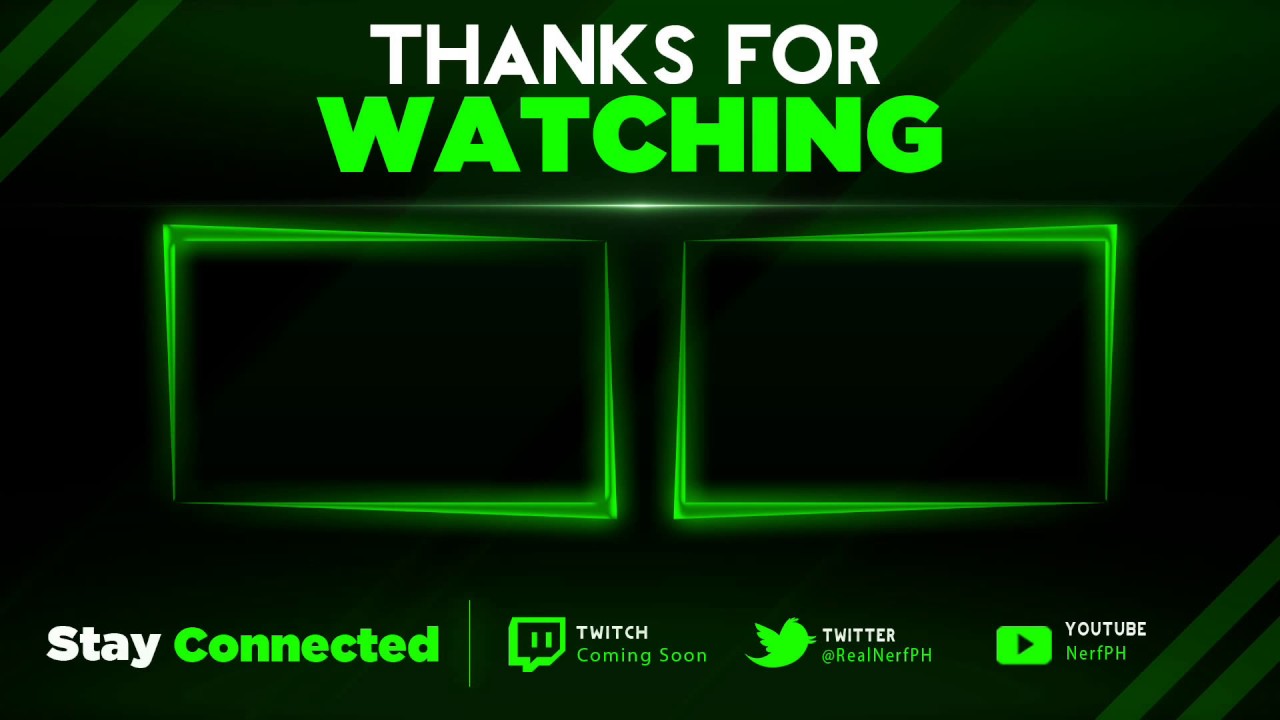 В редакторе вы сможете добавить текст, к примеру, призыв к подписке, а также наложить графику и музыку.
В редакторе вы сможете добавить текст, к примеру, призыв к подписке, а также наложить графику и музыку.
Можно разместить призывы к действию, чтобы зритель понимал назначение кнопок
Еще одно решение – найти готовые видеофутажи на сайтах вроде Pixabay. Они удобны тем, что уже включают в себя анимационные элементы. Останется лишь настроить расположение нужных блоков на этапе загрузки.
Советы по оформлению
Эффектная визуальная составляющая поможет привлечь внимание и побудить к нужному действию, то есть просмотру или подписке. Чтобы добиться этого, придерживайтесь следующих советов:
- Время показа должно быть от 5 до 20 секунд. Лучше устанавливать более длительный отрезок – так зритель успеет рассмотреть все элементы и совершить действие.
- Добавьте голосовой призыв к просмотру или подписке. Его можно произнести в конце ролика или записать отдельно на диктофон и наложить вместе с музыкальной дорожкой в видеоредакторе.

- Размещайте не более 3-4 элементов. Большое количество окошек рассеивает внимание зрителя – он попросту не успеет изучить все предложенные варианты и, не определившись с выбором, перейдет к чужому ролику.
- На этапе редактирования встройте перед конечным слайдом эффект перехода. Таким образом он плавно сменит основной видеоряд и будет выглядеть естественным продолжением ролика.
- Добавляйте статичные текстовые блоки – призывы к определенному действию. Проиллюстрируйте ими интерактивные элементы. Например, «Посмотрите это видео» или «Подпишитесь на канал». Так вы сориентируете зрителя и он будет знать, за что отвечает каждая кнопка.
При правильном подборе видеоредактора создать фон для финальной заставки не составит труда. Мы рассмотрим, как добавить заставку на конец видео для ютуба в программе ВидеоШОУ. Она позволяет работать со слоями, объединять разные типы медиафайлов и обрабатывать каждый слайд, что идеально подходит для поставленной задачи.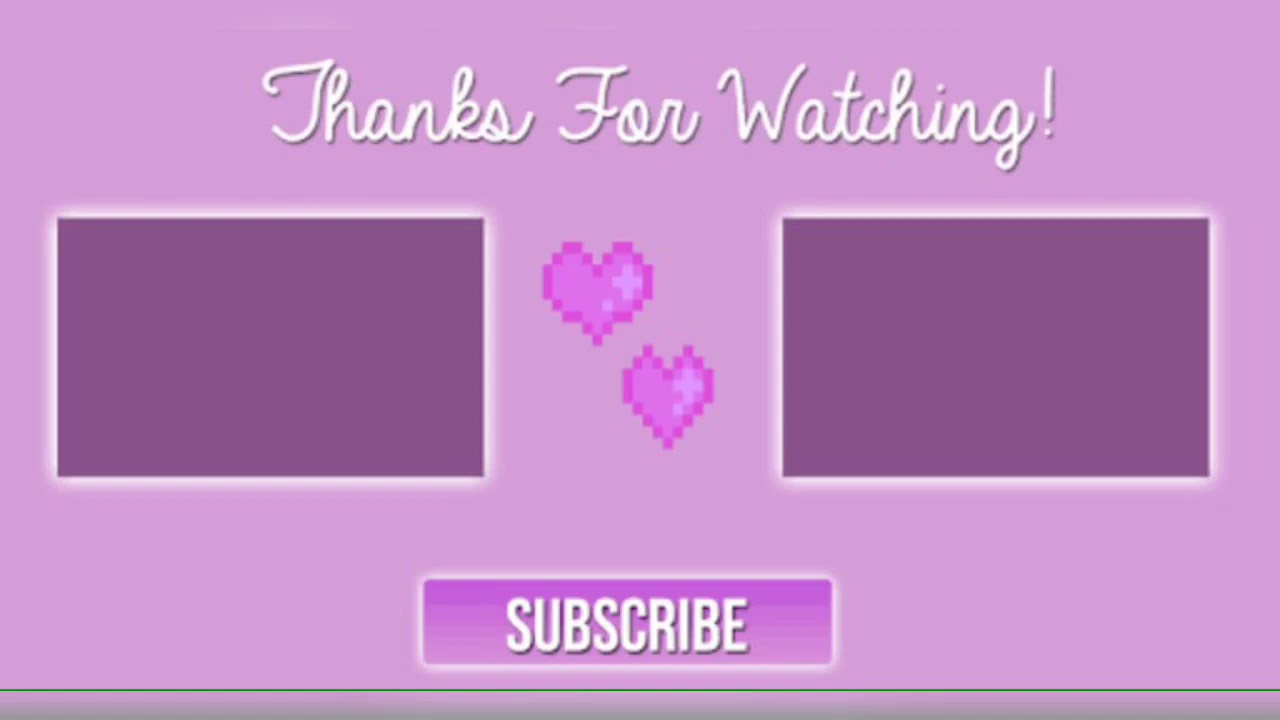
Хотите создать финальную заставку для ролика на Ютуб? Скачайте ВидеоШОУ и следуйте инструкции!
Создание слайда для конечной заставки в программе ВидеоШОУ
Запустите софт и выберите режим работы «Новый проект». Добавьте материалы, перетащив их на таймлайн. Сначала вставьте готовый видеоролик или загрузите фрагменты записей для последующего монтажа. В конце разместите картинку/видеофайл для аутро. В ВидеоШОУ вы сможете также создать эффектное интро для Ютуб-видео.
Если вы добавляете в качестве конечной заставки фотографию, не забудьте выставить длительность. Для этого выделите её на шкале раскадровки и вызовите настройки, кликнув правой кнопкой мыши.
Интерфейс программы ВидеоШОУ
Теперь можно добавить к финальному кадру музыку.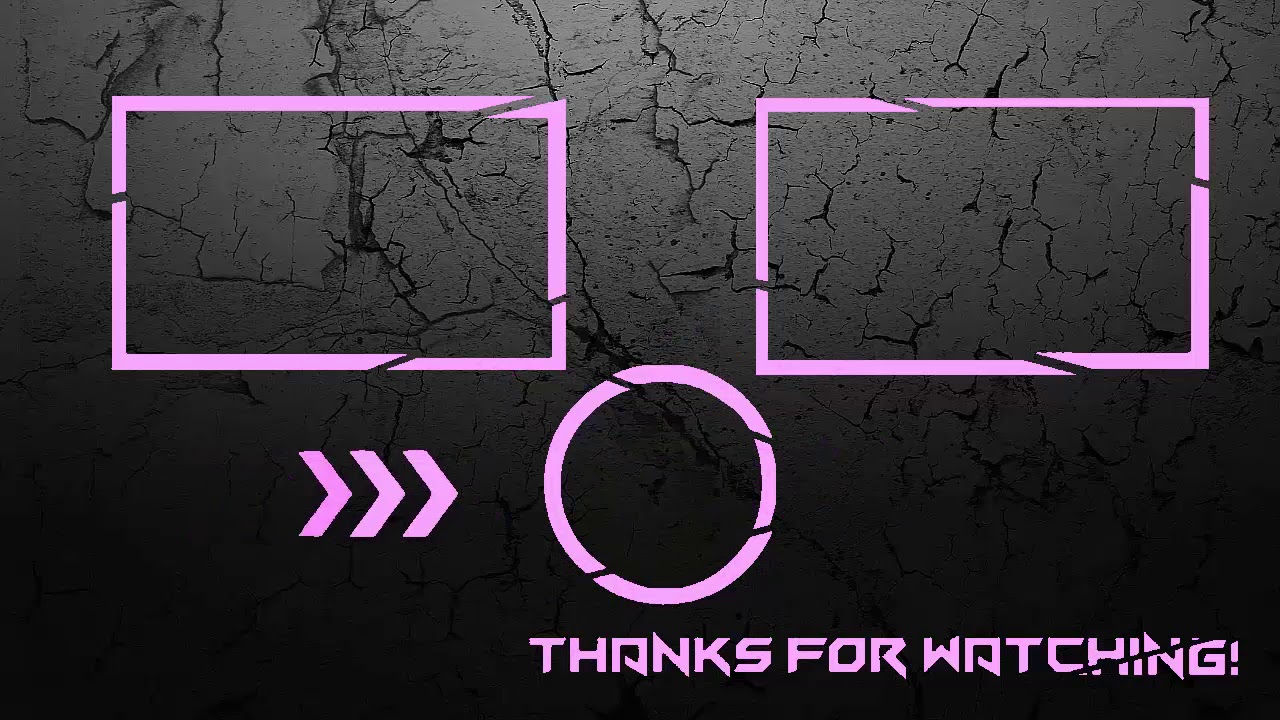 Чтобы встроить звуковую дорожку, выделите слайд и над шкалой раскадровки нажмите иконку в виде шестеренки. В блоке «Звук для всего слайда» нажмите «Выбрать звук». Программа предложит два варианта: воспользоваться внутренней коллекцией музыки или подгрузить файл с компьютера. Программа также позволяет создать аудиозапись собственного голоса через микрофон.
Чтобы встроить звуковую дорожку, выделите слайд и над шкалой раскадровки нажмите иконку в виде шестеренки. В блоке «Звук для всего слайда» нажмите «Выбрать звук». Программа предложит два варианта: воспользоваться внутренней коллекцией музыки или подгрузить файл с компьютера. Программа также позволяет создать аудиозапись собственного голоса через микрофон.
Дополнительно в интро под конец видео youtube можно добавить текст и графику, например, рамки для будущих окошек и текстовой призыв. Эти настройки вызываются кнопкой «Редактировать слайд» в окне предпросмотра.
Библиотеки готовых элементов облегчат задачу
В редакторе можно наложить на кадр анимированный и светящийся текст, встроить изображения разных форматов. Все это делается при помощи кнопки «Добавить слой».
Текст с призывом к действию станет хорошим дополнением для вашей заставки
 Добавляя ключевые кадры и изменяя параметры объекта, вы сможете настроить такие эффекты как плавное появление, повороты из стороны в сторону, пульсацию текста и т.д. Экспериментируйте! Оригинальная анимация – один из самых эффективных способов зацепить и удержать внимание зрителя. Главное – не переборщить.
Добавляя ключевые кадры и изменяя параметры объекта, вы сможете настроить такие эффекты как плавное появление, повороты из стороны в сторону, пульсацию текста и т.д. Экспериментируйте! Оригинальная анимация – один из самых эффективных способов зацепить и удержать внимание зрителя. Главное – не переборщить.В ВидеоШОУ вы сможете настроить анимацию текста и любых графических объектов
Завершив со всеми деталями, нажмите «Применить», чтобы сохранить дизайн слайда. Далее вам останется только сконвертировать ролик со встроенной финальной заставкой. Для этого вызовите меню экспорта кнопкой «Создать». Выберите вариант «Создать видео для публикации в интернете», затем среди предложенных площадок найдите YouTube. ВидеоШОУ включает «умные» режимы конвертации, учитывающие требования популярных видеохостингов – вам не придется беспокоиться за качество финального файла. В окне настроек укажите оптимальное разрешение, отрегулируйте качество и завершите экспорт, следуя подсказкам программы.
Программа предлагает настройки экспорта специально для Ютуба
Добавление и настройка интерактивных элементов в конце видео на YouTube
Итак, вы подготовили ролик, теперь осталось правильно поставить конечную заставку на Ютуб. Если вы не новичок на хостинге, то хорошо знаете, что основная работа с каналом ведется в Творческой студии. Там же вы найдете и инструменты для добавления интерактивных кнопок в конец видео.
Функционал Студии позволяет настраивать финальный слайд не только для новых роликов, но и для уже существующих. Алгоритм действий при этом – одинаковый.
Чтобы создать интерактивный слайд в завершении видео, откройте Творческую студию. Загрузите видеофайл на канал или найдите добавленный ранее клип во вкладке «Контент».
Здесь вы сможете импортировать материал для работы
Если вы добавляете новое видео, заполните строки с основной информацией и нажмите «Далее». Если ролик уже размещен, просто нажмите на иконку в виде карандаша. После в обоих случаях необходимо открыть раздел «Дополнения». Именно здесь настраиваются интерактивные элементы финальной видеозаставки.
Если ролик уже размещен, просто нажмите на иконку в виде карандаша. После в обоих случаях необходимо открыть раздел «Дополнения». Именно здесь настраиваются интерактивные элементы финальной видеозаставки.
Интерфейс Творческой студии
Кликните по кнопке «Добавить конечную заставку». YouTube предложит на выбор 2 режима работы – импорт аутро из другого ролика на вашем канале и ручную настройку элементов. Первый способ не подходит, так как вы оформляете финальный слайд впервые. Эта опция пригодится в дальнейшем – единожды создав интерактивную заставку в конце ютуб-видео, вы сможете в пару кликов применять тот же стиль и к другим работам. Так что просто нажмите на пункт «Добавить» и переходите к настройкам объектов.
В окне настроек вы сможете выбрать элемент конечной заставки и разместить на слайде
Ютуб сразу предложит несколько простых шаблонов конечной заставки youtube, с различными комбинациями карточек. Вы можете примерить каждый из них к своему ролику, кликая по превью.
Вы можете примерить каждый из них к своему ролику, кликая по превью.
Ютуб предлагает несколько шаблонных комбинаций на выбор
Если ни один из стилей не подходит, добавьте окошки вручную. Нажмите на кнопку «Элемент» и из выпадающего списка выберите тип объекта – кнопка подписки, плейлист, отдельное видео, ссылка на чужой канал или привязанный сайт.
Настраиваем кнопки для действий пользователя
- Видео. На финальной заставке можно разместить любой видеоролик с Ютуба – как с собственного, так и с чужого канала. Предусмотрена интересная возможность установить автоматическую генерацию рекомендованного видео. Это значит, что на указанном месте каждый раз будут появляться разные ролики с вашего канала – сервис сам отберет клип с учетом интересов конкретного зрителя.
- Плейлист. Для того, чтобы воспользоваться элементом, вам следует предварительно разделить свои записи на тематические группы.
 Хотя, как и в случае с отдельными видео, вы сможете вставить любой плейлист, существующий на площадке, просто введя его название в строке поиска.
Хотя, как и в случае с отдельными видео, вы сможете вставить любой плейлист, существующий на площадке, просто введя его название в строке поиска. - Подписка. Этот элемент выглядит как кружок с аватаром канала, при наведении на который появляется кнопка «Подписаться». Важно заранее подобрать логотип, который будет цеплять и отражать суть вашего блога.
- Канал. С помощью этого типа можно вставить ссылку на другой YouTube-профиль. Просто введите название аккаунта и найдите его. Кнопка при этом будет вести на главную страницу стороннего канала, без возможности сразу подписаться.
- Ссылка. Здесь можно разместить кнопку, ведущую на внешний сайт или другой ресурс. Это может быть партнерский сервис из одобренного Ютубом списка или ваш личный сайт. Во втором случае вам необходимо будет пройти процедуру привязки URL к вашему каналу. Для оформления ссылки можно загрузить картинку, также есть возможность добавить короткую фразу с призывом.
Таймлайн внизу поможет настроить длительность заставки
Добавьте объекты и разместите так, чтобы гармонично вписать их в подложку.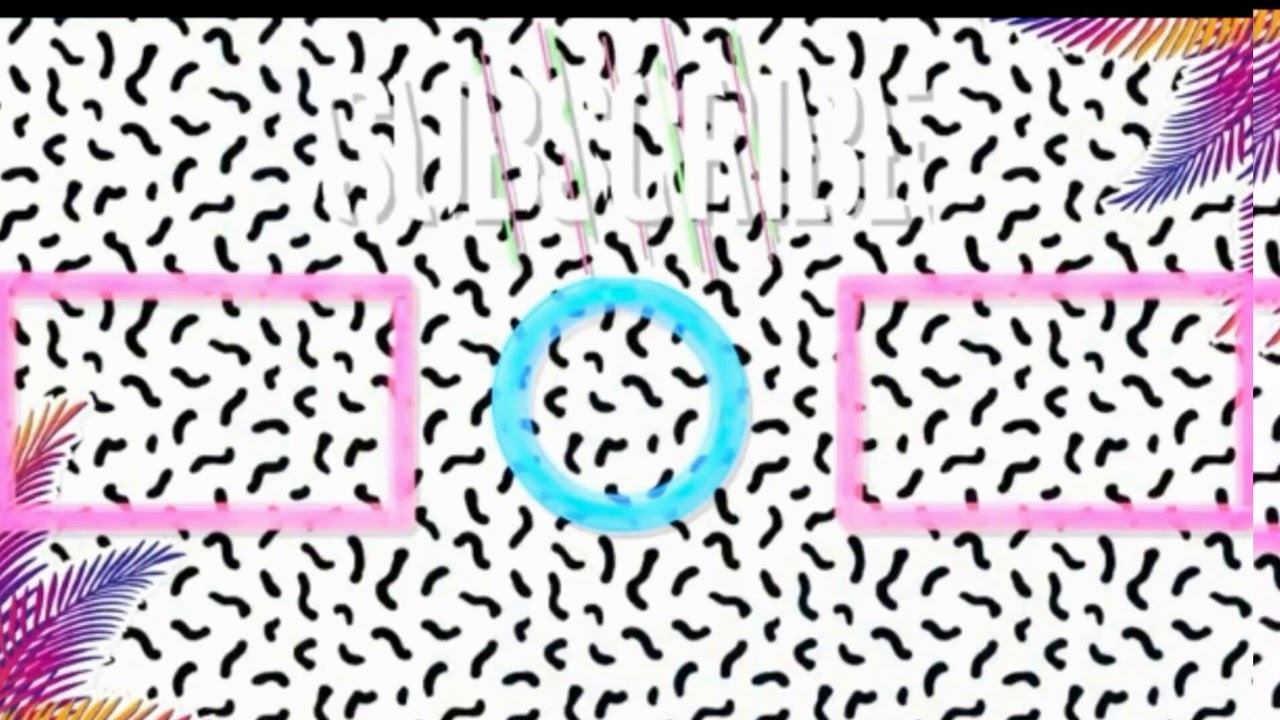 На слайде подсвечивается «рабочая область», выходить за ее пределы не рекомендуется. Направляющие помогут выровнять кнопки относительно друг друга, их размер можно уменьшать или увеличивать по вашему желанию.
На слайде подсвечивается «рабочая область», выходить за ее пределы не рекомендуется. Направляющие помогут выровнять кнопки относительно друг друга, их размер можно уменьшать или увеличивать по вашему желанию.
Регулируя параметры окошек, обратите внимание, что их вид будет меняться при наведении (не касается ссылок на видео и плейлисты). Чтобы оценить «реальный» размер элемента, поставьте галочку возле строчки «Показывать контур карточки».
Тщательно все проверьте перед сохранением
Внизу вы увидите временную шкалу – с ее помощью регулируется длительность показа каждого элемента на заставке. Карточки могут появляться и исчезать одновременно или друг за другом по очереди. Выделите строчку на таймлайне и потяните за край в нужную сторону. Также время можно выставить вручную в специальных полях. Если длина элемента настроена некорректно, то он даст об этом знать и подсветится красным цветом.
При возможности лучше оставить кнопки повисеть подольше, однако, если вы вставляете аутро в уже залитый ролик, имеет смысл сократить длительность заставки, чтобы она не «съела» большую часть концовки.
Имейте в виду, что YouTube запрещает встраивать конечную заставку в видеоролики, у которых указана детская аудитория, а также в клипы с ограниченным доступом.
Когда все будет готово, нажмите «Сохранить» и завершите заливку видеофайла.
Заключение
Грамотно оформленная концовка для видео на YouTube станет эффективным инструментом продвижения. Это хороший способ повысить узнаваемость канала, ведь визуальная составляющая влияет на то, как зрители реагируют на интерактивные элементы. Поэтому стоит заранее создать закрывающие титры и встраивать их в специальном видеоредакторе. ВидеоШОУ станет отличным помощником как для новичков, так и для более опытных пользователей, ведь в нем можно быстро настроить любой элемент, наложить музыку на видео, создавать анимацию и многое другое.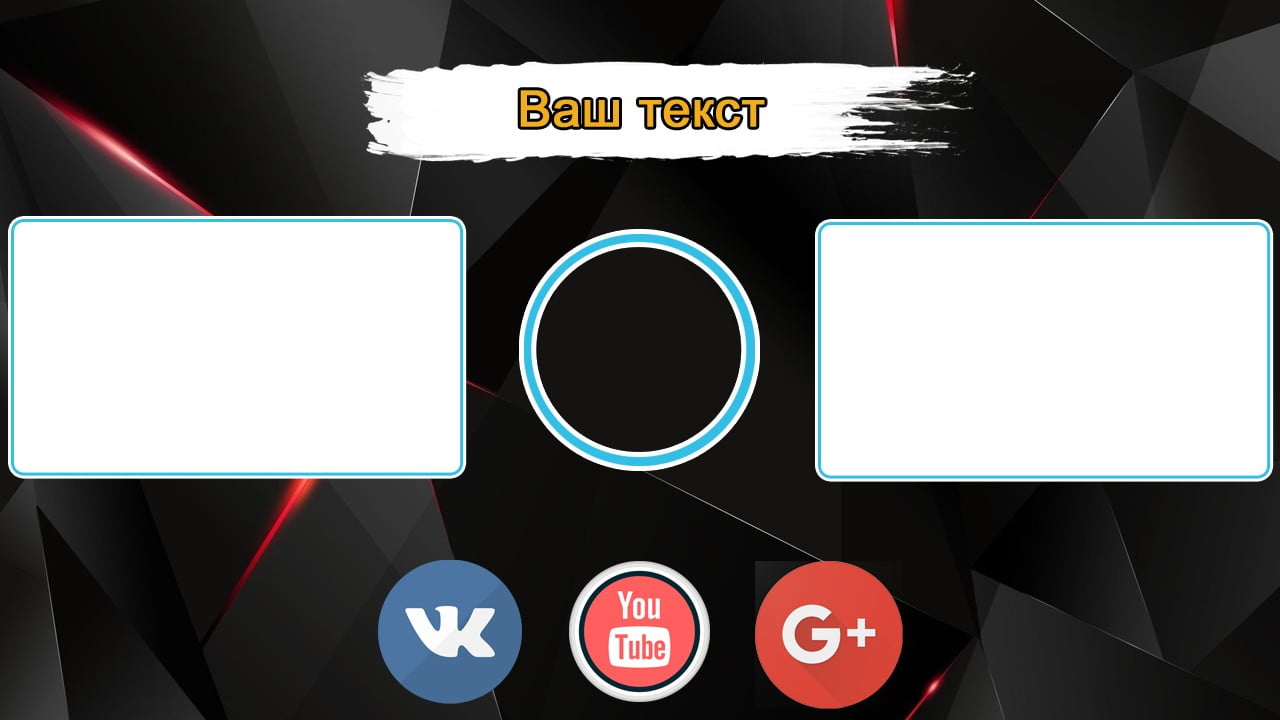 Испробовать функционал редактора можно совершенно бесплатно, для этого скачайте дистрибутив программы с нашего сайта.
Испробовать функционал редактора можно совершенно бесплатно, для этого скачайте дистрибутив программы с нашего сайта.
Поделиться с друзьями:
Что такое интро заставка и концовка видео
Существует ли формула создания незабываемого видео? Наш ответ — да!
Введение и заключение являются ключевыми элементами контента любого типа, и видео не будет исключением. Интро и заставки создают прочную повествовательную базу в начале и хорошо продуманное сообщение в конце.
Как следует из самого слова, интро — это визуальные элементы, которые отмечают начало видео. В то время как, заставки это готовые визуальные эффекты, которые появляются в конце. Они широко используются в образовательных, развлекательных и коммерческих видеороликах, веб-трансляциях, подкастах, корпоративных презентациях и тому подобном. Существует несколько причин, по которым интро и заставки являются жизненно важными элементами профессионального видео.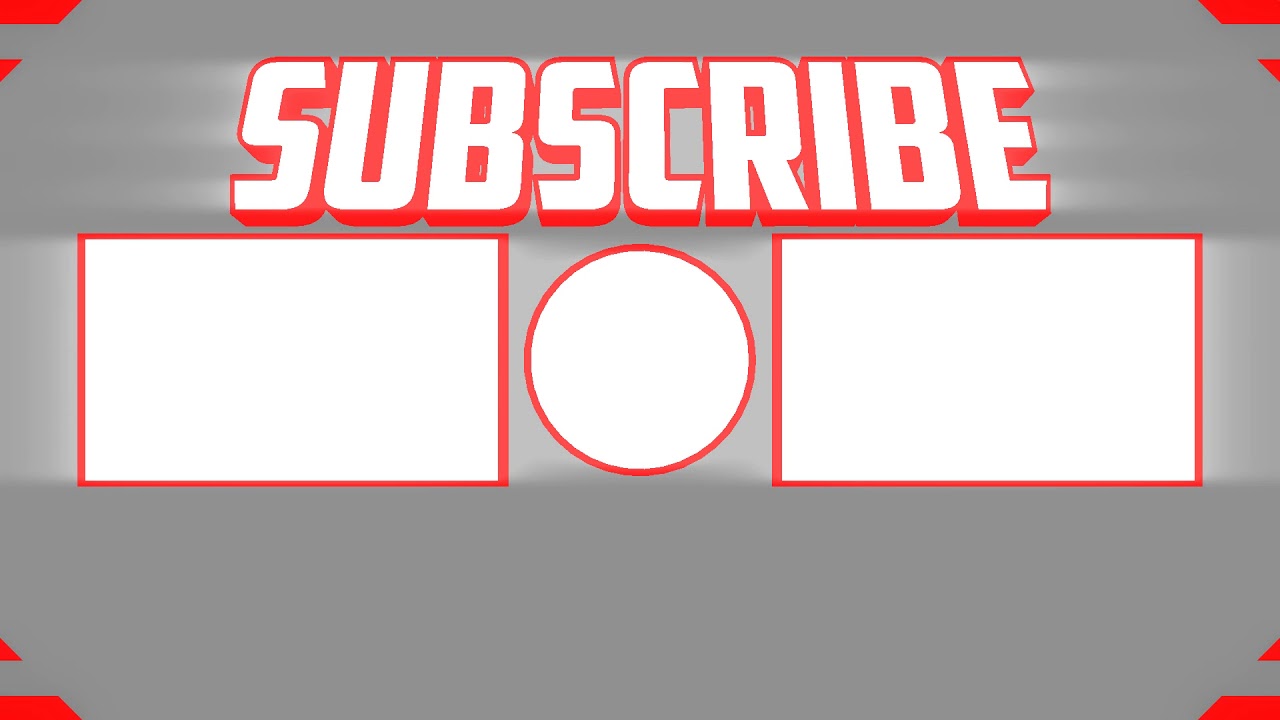
Для правильного усвоения аудиторией любого визуального, письменного или устного материала необходима определенная структура. Скомканное вступление затрудняет концентрацию внимания зрителя, в то время как отсутствие окончания может оставить недосказанность. Таким образом, вступление и заключение являются неотделимыми частями любого структурированного материала, в том числе и видео.
Само собой разумеется, что интро и заставки не должны быть слишком сложными и запутанными. В противном случае они будут провальными и оттолкнут аудиторию. Вместо этого, пусть они будут легкими, но продуманными. Лучше всего, если они включат визуальные элементы, символичные для бренда и передадут его основное ценностное предложение. Вот пример такого вступления из Раздела физики Креш Курса (0:37).
Каковы ключевые компоненты интро и конечных заставок?
Анимация
Даже если ваше вступление вполне может быть простым неподвижным изображением логотипа с названием бренда, анимация делает интро гораздо более привлекательным и профессиональным. В конце концов, видео не должно быть неподвижным. Также и интро, как его составная часть, тоже не должно быть неподвижным.
В конце концов, видео не должно быть неподвижным. Также и интро, как его составная часть, тоже не должно быть неподвижным.
Хорошая новость заключается в том, что создание анимации логотипа не потребует много времени и усилий. Существуют онлайн-инструменты, которые могут помочь вам создать завораживающий логотип в кратчайшие сроки.
Вот пример современной и элегантной анимации логотипа, созданной с помощью Renderforest:
СОЗДАТЬ СЕЙЧАС
Звук
После того, как вы выбрали анимацию для своего интро/заставки, пришло время выбрать музыкальный трек, который дополнит его. Чтобы сделать правильный выбор, подумайте о настроении, которое вы хотите создать. Какие черты характеризуют ваш бренд? Он серьезный, игривый, загадочный? Убедитесь, что анимация и звук отражают все его качества и соответствуют вашей фирменной идентичности.
Где разместить интро и конечную заставку
Хотя то, что интро следует помещать в самом начале видео, а заставки в самом конце, представляется вещью вполне очевидной, но это не всегда так. Возможно, вы видели один из тех видеороликов, где спикер сразу переходит к теме без всякого вступления. Затем, через 20 секунд, появляется анимация логотипа, после чего тот же самый оратор продолжает развивать тему.
Это как раз то, что Джоани Саймон, ютубер и фуд-фотограф, делает в своих видео. Она мгновенно захватывает внимание своей аудитории, задавая вопрос или делая заявление в первые же секунды своих видеороликов.
Таким образом, люди сразу же получают представление о том, что именно она будет сейчас освещать. А примерно секунд через 20 , когда аудитория уже заинтересована и заинтригована, она размещает свое интро. Это довольно забавная анимация логотипа, которая визуально отражает ее деятельность.
youtube.com/embed/cGdq7-qHgLQ» data-mce-fragment=»1″/>
Заставка также не обязательно должна быть в самом конце видео. К примеру некоторые ютуберы в своих видео намеренно включают ляпы, чтобы сделать их чуть более интересными для просмотра. Чтобы отделить основное видео от ляпов, заставки, как правило, размещаются между ними.
Как видите, нет единого правила для того, где именно следует размещать интро и заставки. Не стесняйтесь экспериментировать и находить то, что лучше работает в ваших собственных видео.
Советы по созданию эффективных интро и конечных заставок
Пусть они будут покороче. Длинное вступление, даже если оно захватывающее, может стать скучным, как только ваша аудитория увидит его несколько раз. Идеальная продолжительность интро и заставки: до 8 секунд.
Добавьте призыв к действию прямо перед заставкой. Последние слова, произнесенные в видеоролике, скорее всего, запомнятся аудитории. Выбирайте их с умом.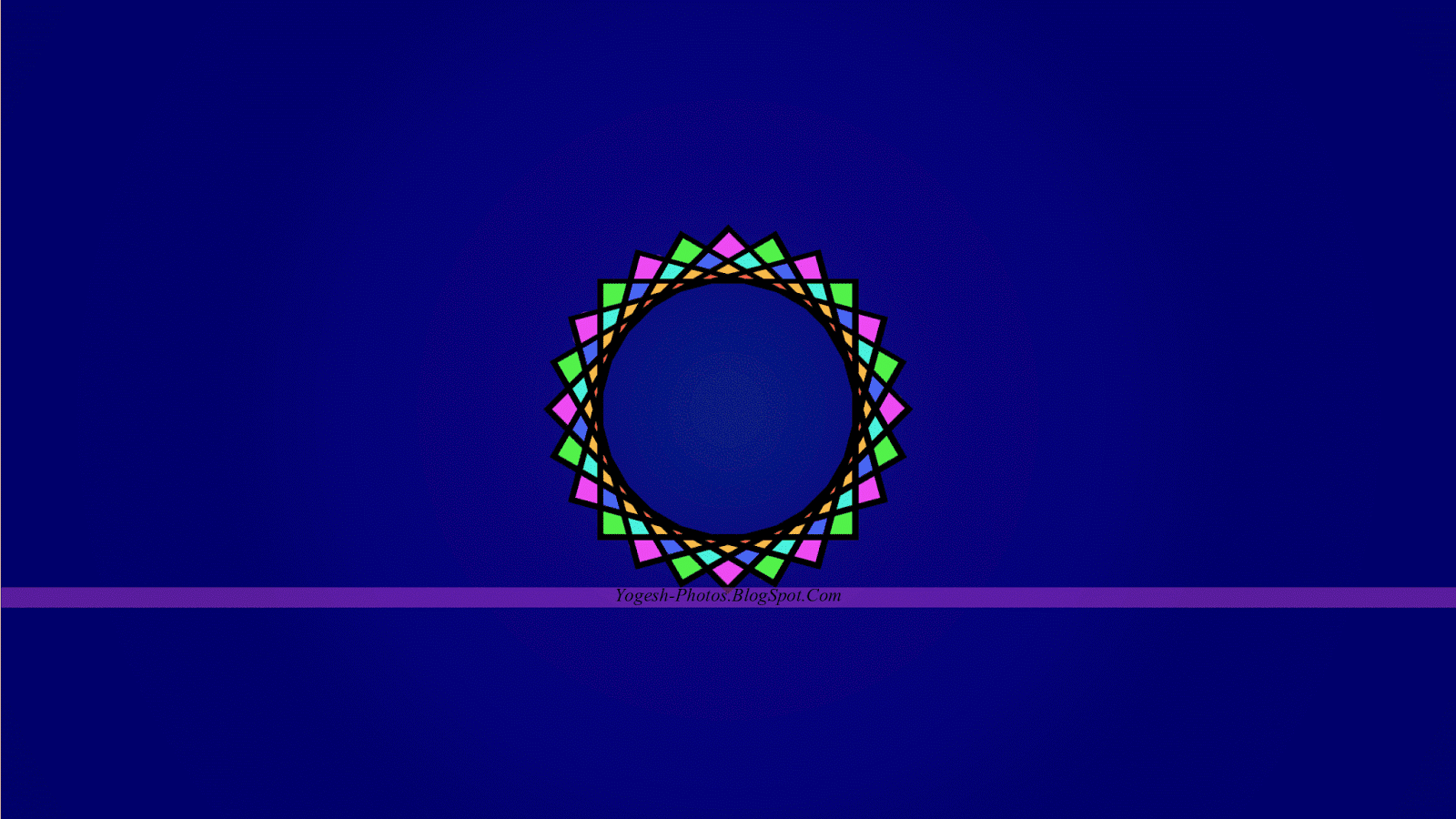
Следуйте рекомендациям вашего бренда. Будь то выбор цветовой гаммы, или музыкального трека, убедитесь, что ваши интро и заставка соответствуют его идентичности.
Используйте анимацию логотипа. Даже если вступление будет не просто анимацией логотипа, анимация все равно должна быть его частью. Иначе может возникнуть ощущение, что чего-то не хватает. Самое главное, вы упускаете отличную возможность повысить узнаваемость бренда.
Создание интро / конечных заставок онлайн
С Renderforest у вас есть возможность экспериментировать с различной анимацией. От ретро до модерна, от мерцания до элегантности, Конструктор Интро Renderforest предлагает широкий выбор стилей на любой вкус, для любых категорий видео и целевых аудиторий. Вы можете выбрать что-то попроще, как например Появление Логотипа из Крутящихся Полосок, или что-то более сложное, такое как Абстрактная Вселенная.
Все, что вам нужно сделать, – это загрузить свой собственный логотип, или любое другое изображение, или текст и позволить Renderforest сделать все остальное. Если у вас еще нет логотипа, вы можете создать его с помощью конструктора логотипов.
Если у вас еще нет логотипа, вы можете создать его с помощью конструктора логотипов.
Вот некоторые из наших лучших шаблонов для интро/заставок:
Анимация лого: Неоновая сила
Создайте эффектную заставку с помощью контрастного эффекта неона и темного фона с анимацией логотипа “Неоновая сила”. Минималистичная, но при этом привлекательная анимация поможет привлечь аудиторию.
СОЗДАТЬ СЕЙЧАС
Анимация лого: Трансформер
Дайте людям почувствовать вкус вашего трансформирующего духа. Демонстрируйте выдержку и смелость вашего бренда с анимацией логотипа “Трансформер”.
СОЗДАТЬ СЕЙЧАС
Анимация лого: Неоновая комната
youtube.com/embed/H0ECoBiebg0″ data-mce-fragment=»1″/>
Футуристическое сочетание матово-черного и неоново-голубого цветов гарантированно подчеркнет прогрессивность вашего бренда. Загрузите свой логотип и увлеките зрителей с помощью анимации логотипа “Неоновая комната”.
СОЗДАТЬ СЕЙЧАС
Анимация лого: Электромагнит
Кто сможет устоять перед логотипом, который формируется за счет слияния энергий Дугового Реактора? Давайте узнаем это вместе воспользовавшись анимацией логотипа “Электромагнит”!
СОЗДАТЬ СЕЙЧАС
Анимация лого: Упругие линии
Ваш логотип появляется из глянцевой сферы – оставьте яркое впечатление, создав видео с шаблоном “Упругие линии”.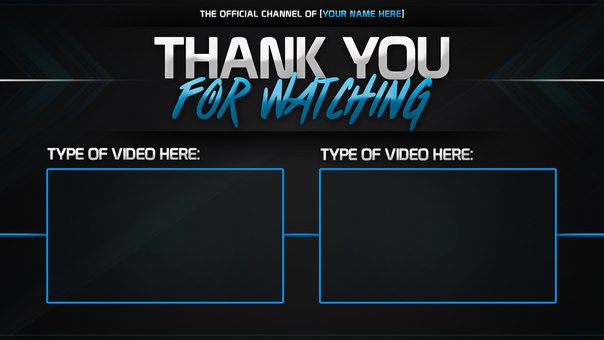
СОЗДАТЬ СЕЙЧАС
Если до этих пор вы создавали видео без интро или заставок, пришло время пересмотреть эту стратегию. Надеюсь, теперь у вас есть идея того, какая анимация логотипа лучше всего подойдет вашему бренду. Все еще не уверены? Узнайте, как создать интро и загляните в нашу обширную библиотеку шаблонов интро/заставок.
8 способов поисковой оптимизации видео для YouTube
А теперь детальнее по каждому пункту.
Если вы загружаете качественные ролики на свой YouTube-канал, но они не набирают заслуженных просмотров, пора задуматься о специальном продвижении.
Продвижение бывает двух видов: рекламное и нерекламное.
В этом материале делюсь нерекламными методами — рассказываю об оптимизации контента. Оптимизация делается по такому же принципу, что и оптимизация сайтов под поисковые системы, так как YouTube в некотором роде ею и является.
Но если какой-то из способов вам кажется слишком сложным, просто переходите к следующему разделу.
Оцените, что делают конкуренты вашей ниши, сколько охвата, просмотров и подписок они имеют: это даст возможность заметить ваши упущения и поучиться на ошибках других.
Итак, чтобы анализировать конкурентов, нужно сначала их найти. Это можно делать вручную с помощью поисковой выдачи, рекомендаций на YouTube или социальных сетей.
А чтобы автоматизировать процесс поиска, воспользуйтесь «Парсером ПС» в Netpeak Checker.
1. Когда вы из главного окна перешли в окно инструмента, необходимо прописать поисковый запрос (или несколько) в левой части окна: каждое слово должен разделять знак «+», а каждый отдельный запрос начинаться с новой строки.
2. Затем в настройках выберите поисковую систему, из которой будут парситься данные, и необходимое количество результатов.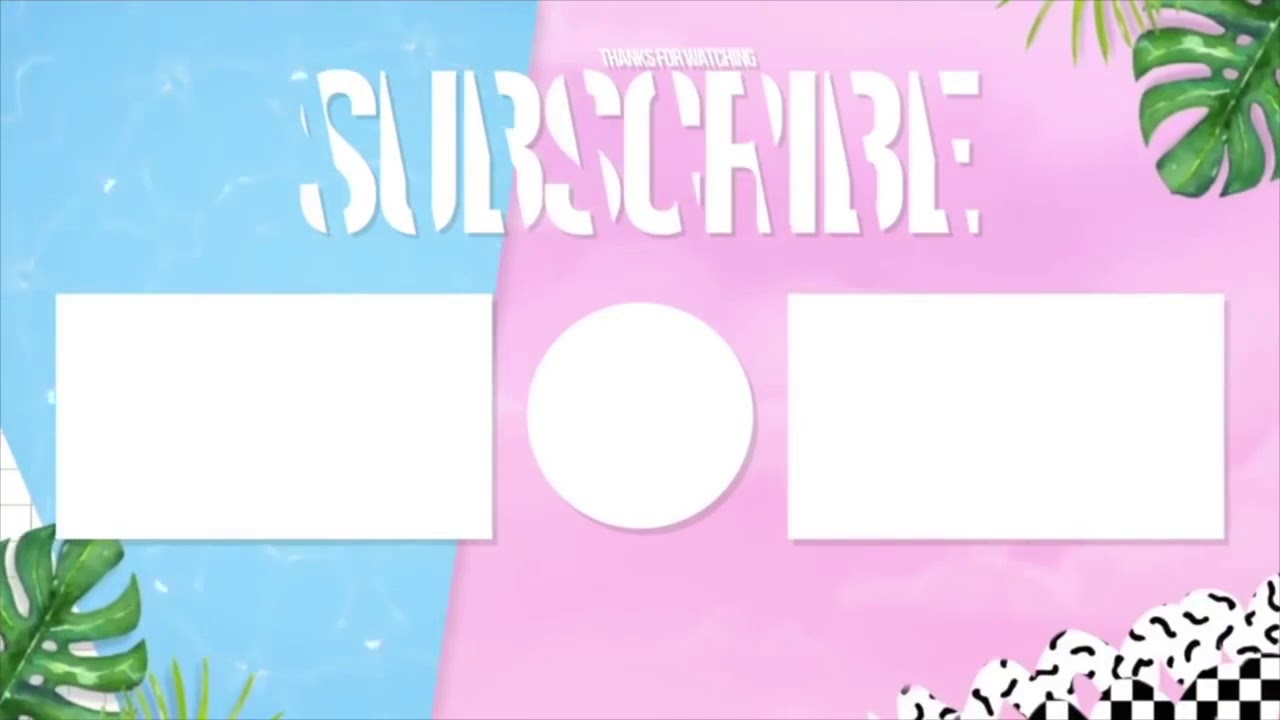 В разделе «Парсить типы сниппетов» отметьте только один пункт — «Видео».
В разделе «Парсить типы сниппетов» отметьте только один пункт — «Видео».
3. Приступайте к анализу кнопкой «Старт».
4. Все видео, которые спарсила программа, вы увидите в таблице. В неё также попадут заголовки и описания роликов.
5. Для дальнейшей работы с таблицей в формате Excel или CSV воспользуйтесь функцией «Экспорт» в правом верхнем углу окна. Как вы видите, на поиск 916 результатов из поисковых систем ушло 3 минуты (правый нижний угол статус-бара).
После того, как вы нашли конкурентов, приступайте к сбору статистики для анализа. Её можно собирать с помощью сервисов расширений для браузеров:
SocialBlade. Оценивает показатели просмотров и подписчиков, показывает динамику и даже прогноз дохода.
VidIQ. Предоставляет данные о количестве подписчиков, числе и времени просмотров. Также показывает статистику показателей вовлечённости и чеклист по оптимизации.
TubeBuddy. Позволяет смотреть и сравнивать видео по показателям вовлечённости.
Чтобы собрать эти же показатели, но автоматически и в одну таблицу, пригодится парсинг в краулере Netpeak Spider.
Что для этого нужно:
1. Соберите CSS selector нужных показателей.
Стоит учесть, что разметка страниц в браузере и программе могут отличаться. Поэтому если вы не нашли нужных данных, ищите их с помощью инструмента «Исходный код и HTTP-заголовки» в прог
2. Перейдите на вкладку «Парсинг» в настройках программы. Вставьте скопированное, выберите режим «CSS-селектор» и дайте название каждому потоку.
3. Сохраните настройки.
4. Перейдите в «Параметры» на боковой панели и отметьте пункт «Парсинг».
5. Вставьте список URL каналов или видео и начните сканирование с помощью кнопки «Старт».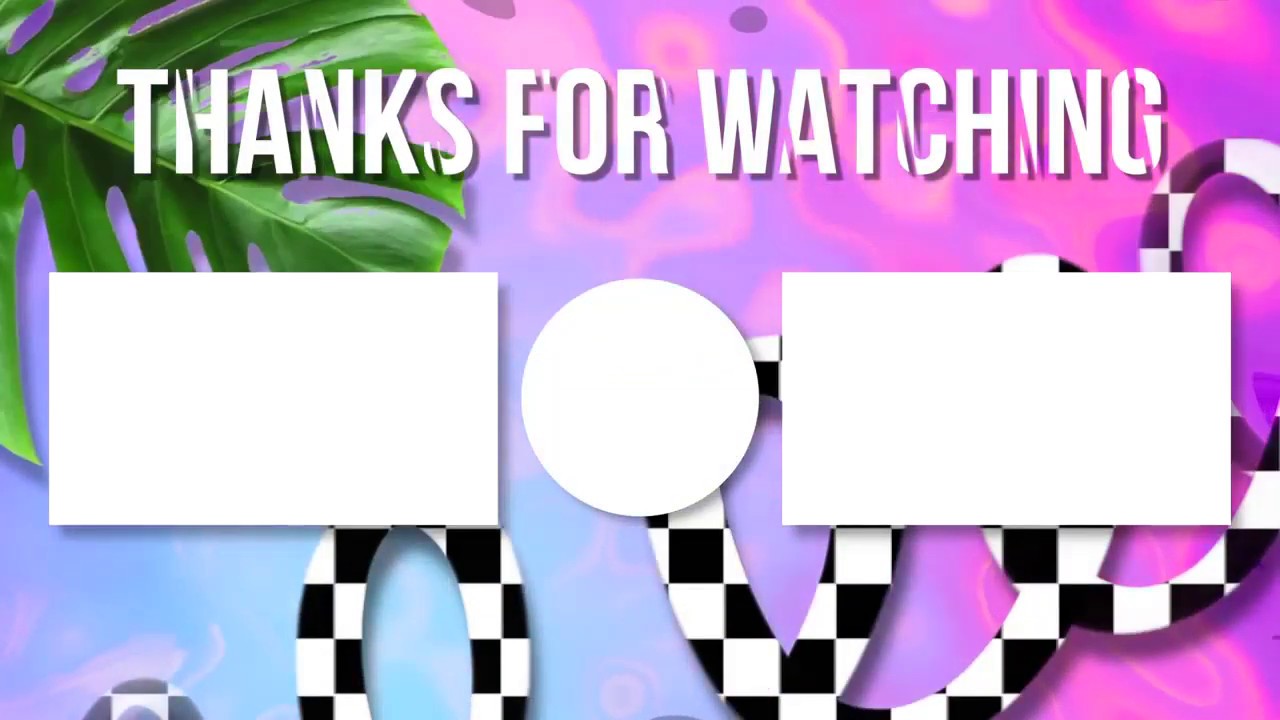
6. По итогу на вкладке «Отчёты» → «Парсинг» откройте таблицу «Все результаты», чтобы ознакомиться с показателями. В этом же окне вы можете воспользоваться функцией экспорта, чтобы сохранить результаты на компьютер.
Самый простой способ найти ключевые слова для ваших видеороликов — воспользоваться функцией автозаполнения в Google и YouTube.
Начните вводить текст в строке и ознакомьтесь с предложенными вариантами, основанными на популярных поисковых фразах.
Вы можете находить поисковые подсказки YouTube в сервисе Keyword Tool.
В подборе ключевых слов вам также помогут сервисы, которые используются в традиционном SEO: Яндекс.Вордстат, Serpstat, планировщик ключевых слов Google, SEMrush и др.
Для оптимизации YouTube-видео с помощью ключевых слов, разместите их в:
- названии файла.
 До того, как вы загрузите видео на канал, дайте ему читабельное название на латинице, в котором будет содержаться ключевое слово. Это поможет поисковым системам понять, о чём ваше видео;
До того, как вы загрузите видео на канал, дайте ему читабельное название на латинице, в котором будет содержаться ключевое слово. Это поможет поисковым системам понять, о чём ваше видео; - заголовке видео;
- описании;
- тегах.
Советы по созданию и оптимизации названий роликов мало чем отличаются от советов по оптимизации заголовков статей.
Создавайте читабельные и понятные названия, которые будут сообщать о содержании ролика и в то же время пробуждать интерес. Но далеко от конкретики не отходите: кликбейт и искусственная интрига могут привести к тому, что зрители будут спешно прерывать просмотр и вряд ли захотят вернуться на канал.
Вот ещё несколько рекомендаций по созданию заголовков для видеороликов:
- делайте их краткими;
- включайте важную информацию и ключевые слова в начале;
- не спамьте ключевыми словами;
- мотивируйте пользователей посмотреть ваш ролик.

Что касается описания, здесь работает та же методика: передайте основное содержание ролика и побуждайте пользователей кликнуть. Пишите понятным человеческим языком, тщательно продумывайте предложения и не спамьте ключевыми словами: зачастую люди делают свой выбор только на основе описания.
Если у вас возникают трудности при составлении описания для видео, вы можете использовать такой шаблон:
- Первые два предложения: основная суть и ключевые слова.
- Следующие 5–10 предложений: более детальное описание того, о чём идёт речь в видео.
- Следующие 1–2 предложения: призыв к действию.
- В конце добавьте полезные ссылки.
Конец видео для аутро, как сделать концовки на ютуб
Фраза «ставьте лайки и подписывайтесь на мой канал», которая хоть и кажется надоедливой, но уже стала атрибутом интернет сообщества.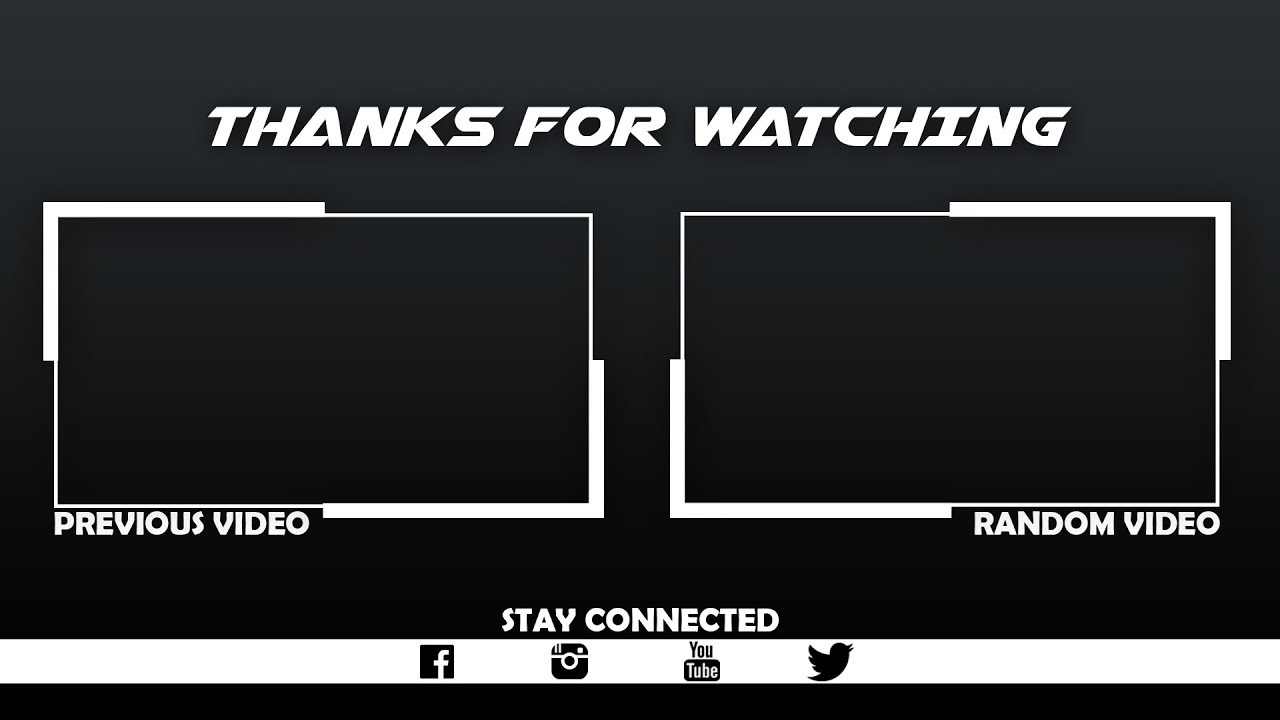 Обычно, конец видео включает это выражение. По — другому, этот элемент называют аутро для ютуба.
Обычно, конец видео включает это выражение. По — другому, этот элемент называют аутро для ютуба.
Заставка на ютуб канале бывает только конечной. Картинку перед запуском ролика называют превью для ютуба. Видео — заставка в начале ролика называется интро.
О том, как сделать и установить аутро на ролик в Ютубе, читайте далее.
Что такое аутро в ютубе
Конечная заставка или аутро (от английского outro) — набор интерактивных ссылок, которые зрители видят после просмотра видео. Имеет и другое название — эндскрин.
Продолжительность показа аутро составляет 10-20 секунд. Цель — стимулировать посетителей посмотреть другие ролики. Подписаться на канал или перейти на внешний сайт.
На картинке вы видите пример появления аутро, за 18 секунд до окончания ролика.
В голливудских фильмах после титров часто показывают фрагмент из следующего фильма, чтобы человек захотел посмотреть продолжение. Этот же приём используется и на ютубе.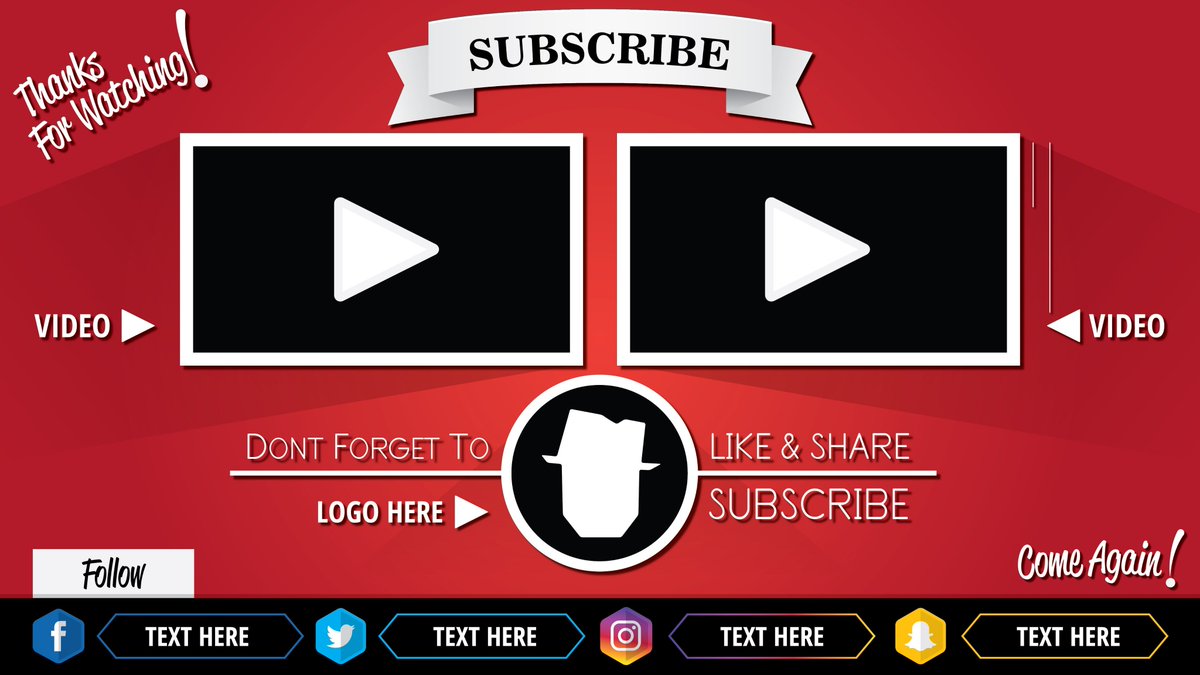
Если аутро в ролике нет, то его предложит ютуб. Хостинг подставит в конце ролика рекомендацию посмотреть похожие видео с чужих каналов.
Закрывающие заставки помогают привлечь больше зрителей на канал, и продлить время просмотра роликов.
Длительное время пребывания одного пользователя на канале лучше влияет на продвижение, чем большое количество коротких просмотров.
Как сделать заставку на ролик
Работа над аутро начинается задолго до того, как вы загрузите видео на хостинг. Эндскрин может быть как статичным изображением, так и динамичным. Может рассказать о других видео. Призвать пользователей подписаться на канал или даже показать неудавшиеся дубли, чтобы совместить развлекательную часть с маркетинговой.
Рисованная или анимированная заставка на ютуб канал — часть ролика и загружается вместе с ним, а не после. Финальная настройка и установка ссылок происходит позже.
Для динамичного эндскрина важна композиция. Подумайте в каком месте будет ведущий и логотип канала.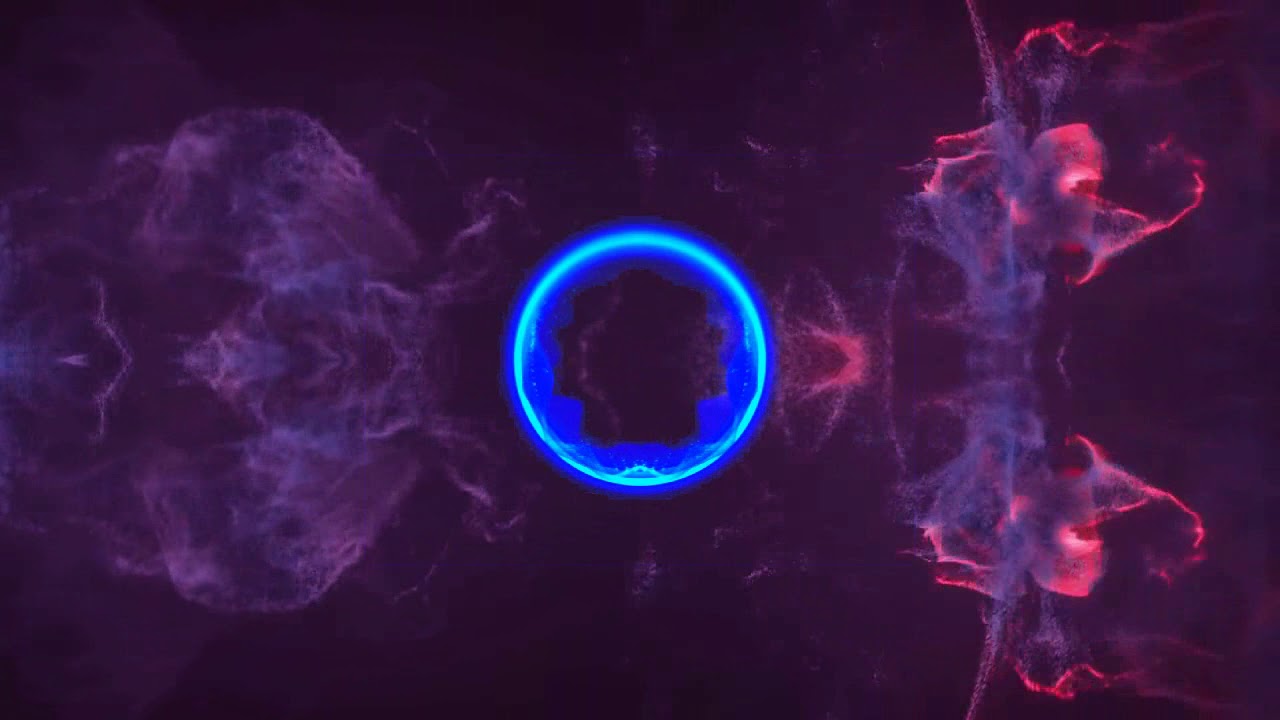 YouTube позволяет размещать заставки в области экрана, выделенной синей рамкой в редакторе. Вам не установить ссылку слишком близко к краю изображения. Помимо этого, нельзя накладывать ссылки друг на друга.
YouTube позволяет размещать заставки в области экрана, выделенной синей рамкой в редакторе. Вам не установить ссылку слишком близко к краю изображения. Помимо этого, нельзя накладывать ссылки друг на друга.
Управлять ссылками просто:
- загрузите ролик;
- зайдите в «менеджер видео»;
- жмём кнопку «изменить» рядом с роликом;
- переходим в «конечная заставка и аннотации»;
- настраиваем время показа аутро;
- жмём «добавить элемент».
Инструкция как установить эндскрин в конец видео:
YouTube предлагает четыре варианта эндскринов на выбор:
- Видеоролик или плейлист. Порекомендует зрителям посмотреть новое видео, подходящее под конкретного человека. Выбирается алгоритмами Ютуба или вами.

- Подписка. Добавляется кнопка youtube, при помощи которой зрители смогут моментально подписаться на новые ролики.
- Канал. Прорекламирует другой видеоблог.
- Ссылка. Перенаправит гостя на внешний сайт.
Посмотреть результат можно до публикации, через кнопку «Предпросмотр».
Размер и формат аутро
Размер и формат соответствуют параметрам видеофайла: заставка должна органично в него вписываться. Чтобы изображение полностью занимало окно браузера и вокруг него не появлялась чёрная рамка, используйте разрешение 720p: 1280 x 720 или выше. Соблюдайте соотношения сторон 16:9.
Для сохранения эндскрина отдельно, подойдёт тот же формат, что и у видео – MPEG, AVI и другие.
По продолжительности заставка для видео на YouTube занимает от 5 до 20 секунд. Оптимально — 10 секунд, чтобы пользователи успели подумать и сделать выбор о дальнейших действиях.
Эндскрин нельзя сделать для ролика короче 25 секунд.
Ютуб ограничивает область, чтобы авторы не установили ссылку слишком близко к границе ролика.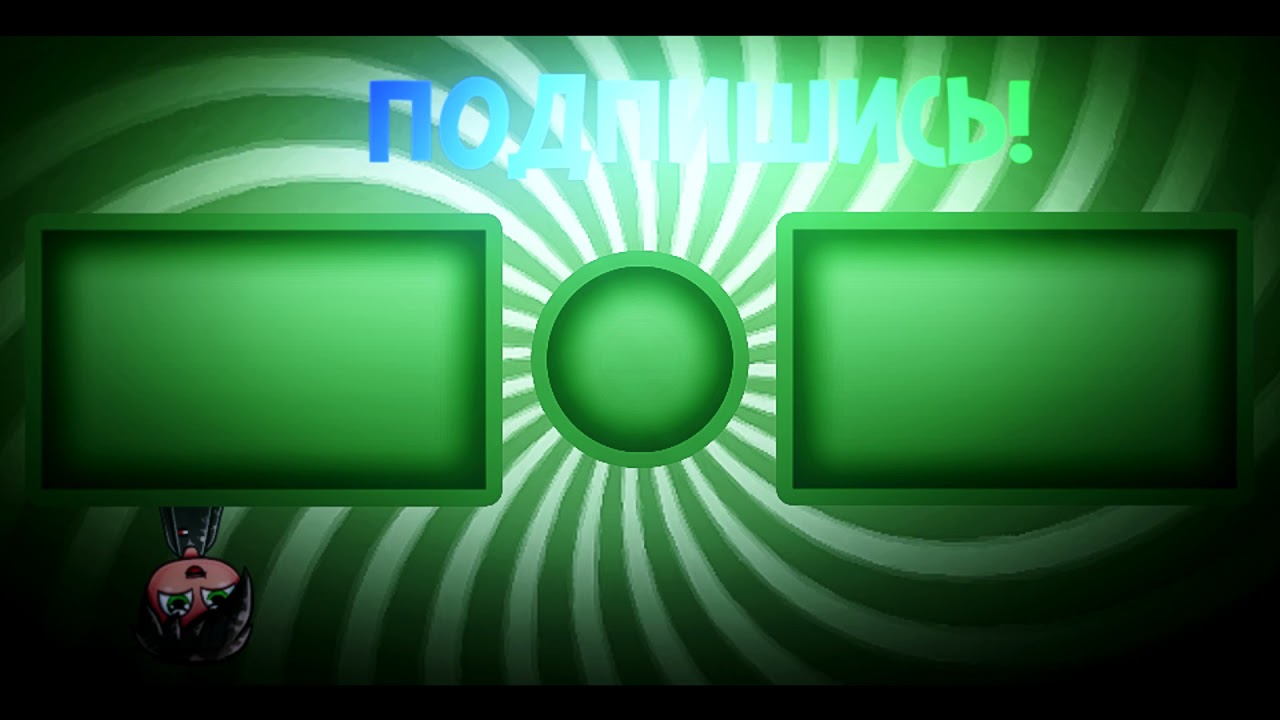 Она также не может перекрывать проигрывать снизу. Если разрешение вашего видео составляет 1280×720 точек, то допустимая область будет 1225×518. Для изображения, Ютуб рекомендует придерживаться минимального размера 300×300 пикселей.
Она также не может перекрывать проигрывать снизу. Если разрешение вашего видео составляет 1280×720 точек, то допустимая область будет 1225×518. Для изображения, Ютуб рекомендует придерживаться минимального размера 300×300 пикселей.
Где сделать эндскрин
Создать индивидуальную заставку можно в Adobe Photoshop, однако существуют и более удобные сервисы.
Сделать анимированный энд скрин, по тематике канала, можно на сайте Tubearsenal.com. Несмотря на то, что он рекламируется как бесплатный, за скачивание придётся заплатить $9 или $13, в зависимости от разрешения.
С помощью этого сайта готовые скрины подстраивают под свои цели. Вы можете заменить текст, добавить свой логотип, изменить фоновое изображение и т.д.
Альтернативный сайт для аутро ютуба – panzoid.
Сервис Canva.com также помогает сделать интерактивную концовку для видео на YouTube, правда она будет не анимированной. После регистрации, нажать «Создать дизайн» и перейти в «Оформление канала YouTube». Здесь можно легко манипулировать фонами, текстом и положением объектов относительно друг друга.
Здесь можно легко манипулировать фонами, текстом и положением объектов относительно друг друга.
Чтобы сделать эндскрин в Фотошопе, создайте новый файл с разрешением как у ролика. Наложите фон, добавьте все нужные надписи и спецэффекты. Затем поместите результат в конец видео в программе, в которой вы его редактируете, и задайте длину показа (5-25 секунд).
Как скачать заставку с ютуба
Единственный способ скачать заставку с ютуба – это сохранить ролик целиком и обрезать нужную часть (в нашем случае — аутро) самостоятельно.
Чтобы скачать видео с YouTube, воспользуйтесь бесплатным сервисом Savefrom.net или специальным плагином для браузера.
Обрезать нужный конец видео можно при помощи онлайн-сервиса online-video-cutter.com. А также любого установленного на компьютер редактора (Movavi, iMovie, Sony Vegas Pro и другие).
Готовые заставки
Скачать аутро для ютуба можно на нашем сайте бесплатно. Новые шаблоны добавляем в Telegram — подписывайтесь!
Найти готовые анимированные аутро можно в интернете по запросу «youtube outro template», которые можно изменить в Adobe Premiere Pro и добавить в своё видео.
Лучший результат, приносят собственные энд скрины. Если вы не можете сделать их самостоятельно, стоит заказать работу у фрилансера.
Хорошая концовка ролика должна быть продуманной с точки зрения композиции и маркетинга. Большое количество ссылок и элементов на ней приведут к скорее отрицательному, чем положительному эффекту. Желательно ограничиться двумя элементами, например, кнопкой «подписаться» и переходом на следующее видео.
Многие ютуберы оставляют ссылки на свои аккаунты в социальных сетях, но лучше это сделать в описании, чтобы не выглядело как спам.
Как добавить конечную заставку в видео на Ютубе
На чтение 2 мин.
Привет ! Мы продолжаем создавать свой видео канал на Ютубе ! Сегодня вы узнаете как добавить в своё видео на Ютубе конечную заставку. Что такое конечная заставка в видео ? Вы сможете добавить поверх видео заставку в виде видео, плейлист, подписка на канал, другой канал, произвольную ссылку на сайт. Конечная заставка отображается в конце видео и мотивирует пользователя продолжить просмотр ваших видео, либо подписаться на ваш канал.
Конечная заставка отображается в конце видео и мотивирует пользователя продолжить просмотр ваших видео, либо подписаться на ваш канал.
А вы знаете, что со 2 мая 2017 года Ютуб прекращает поддержку аннотаций ! Вы больше не сможете добавлять в видео аннотации. Но, все созданные ранее аннотации будут по прежнему отображаться. Вместо аннотаций Ютуб предлагает добавлять в видео конечные заставки. В отличии от аннотаций, конечные заставки могут отображаться на мобильных устройствах.
Как добавить конечную заставку в своё видео на Ютубе ?
Зайдите на главную страницу своего Ютуб канала. Вверху, над обложкой канала, нажмите на вкладку — Менеджер видео.
Далее, на странице «Менеджер видео», нажмите на кнопку — Изменить, возле видео, в которое вы хотите добавить конечную заставку.
Далее, на странице редактирования видео, вверху в меню, перейдите на страницу — Конечная заставка.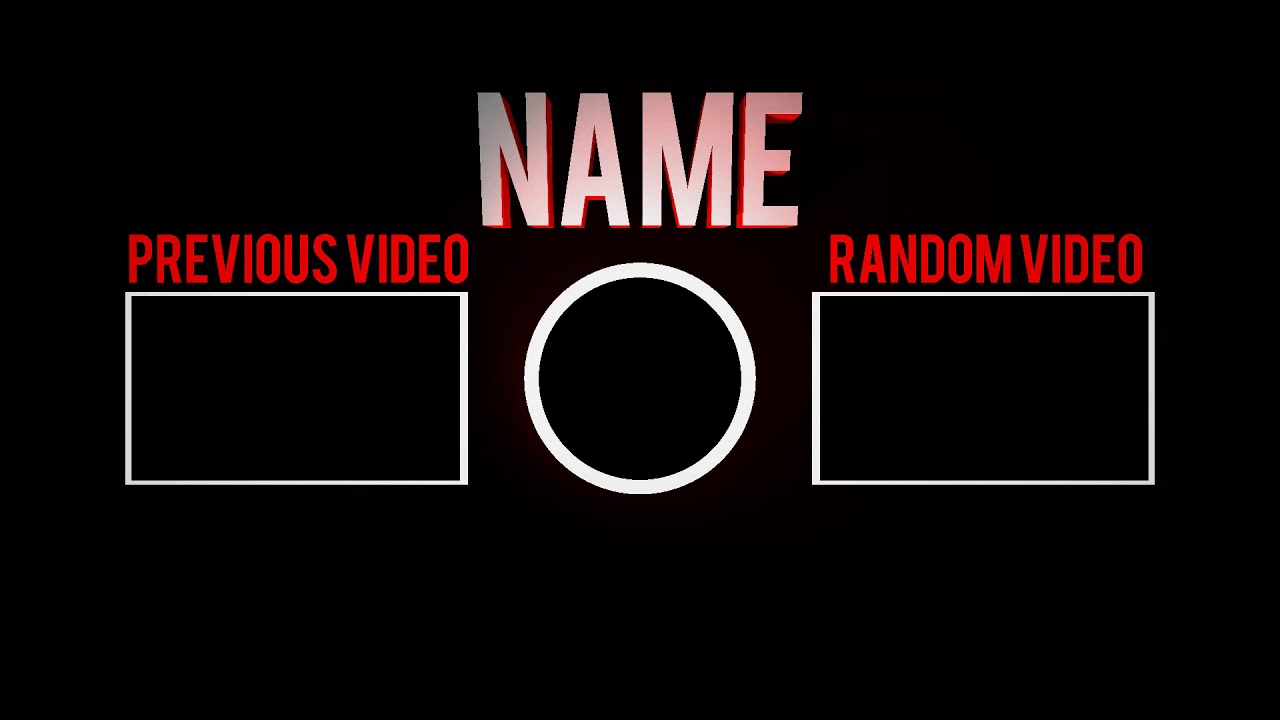
Чтобы добавить конечную заставку, нажмите на кнопку — Добавить элемент. Вы сможете добавить в видео 4 типа конечной заставки:
— Видео или плейлист.
— Подписка на ваш канал.
— Рекомендуйте другой канал.
— Добавьте ссылку на веб-сайт.
Давайте для примера я добавлю в видео конечную заставку видео. Возле заголовка «Видео или плейлист» жмём на кнопку — Создать. Далее, в открывшемся окне выберите какое видео будет отображаться в конечной заставке. У вас будет на выбор три варианта:
— Новое, последнее загруженное видео.
— Самое подходящее видео, учитывая интересы пользователя.
— Вы сами можете выбрать видео или плейлист.
— Выберите подходящий вариант и нажмите на кнопку — Создать.
Далее, поверх видео-ролика у вас появится заставка на видео. Вы можете выбрать время когда будет появляться видео-заставка. Можно выбрать расположение видео, перетащив его с помощью мыши.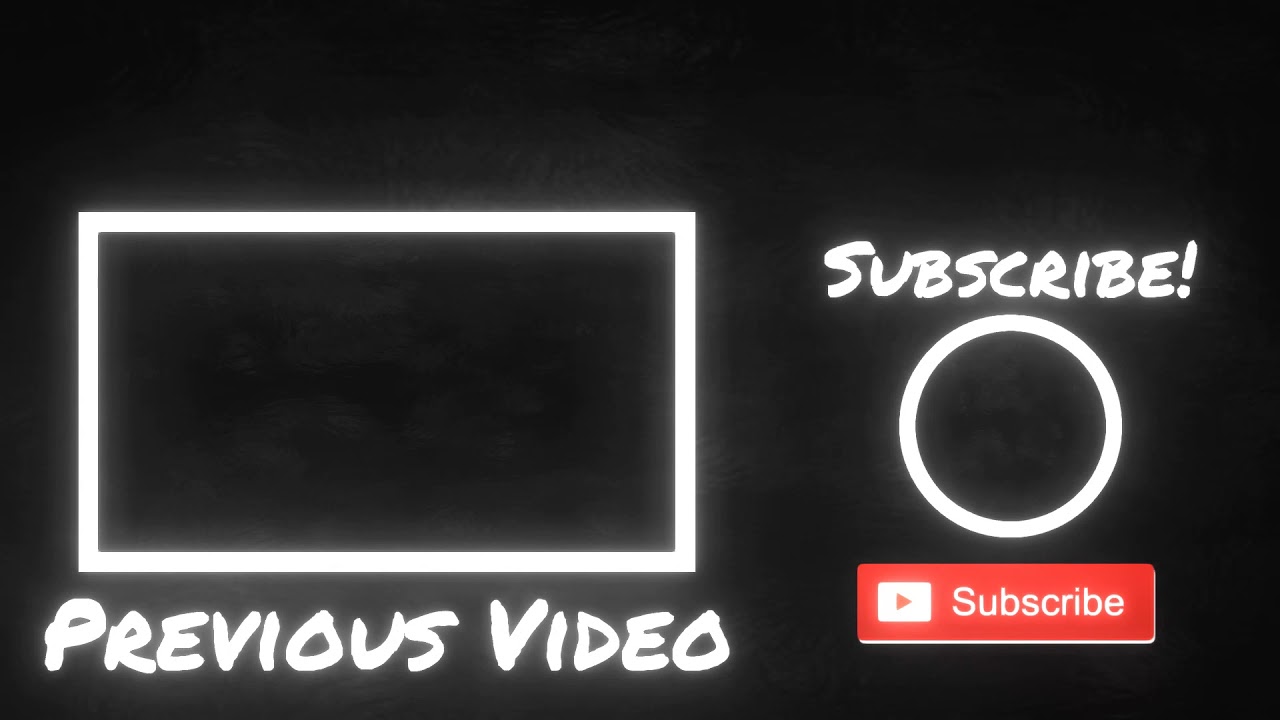 В конце нажмите на кнопку — Сохранить.
В конце нажмите на кнопку — Сохранить.
Обратите внимание ! Вы можете использовать готовый шаблон конечных заставок. Над видео есть кнопка — Использовать шаблон. Здесь очень много готовых вариантов.
Всё готово ! После сохранения настроек, в вашем видео будет отображаться конечная заставка !
Как ускорить или замедлить видео на Ютубе !!!
Продвижение конечными заставками в YouTube с помощью Adbooro
Любой человек или сообщество, которые выкладывают видеоматериал на площадке YouTube заинтересованы в просмотрах и монетизации своего контента,в органических просмотрах, живых зрителях. Иначе зачем тогда снимать? Другой вопрос, как популяризировать свой канал или видео? И самое главное как найти несложную схему или инструмент в работе?
Одним из инструментов привлечения целевой аудитории к вашему видео или каналу являются конечные заставки.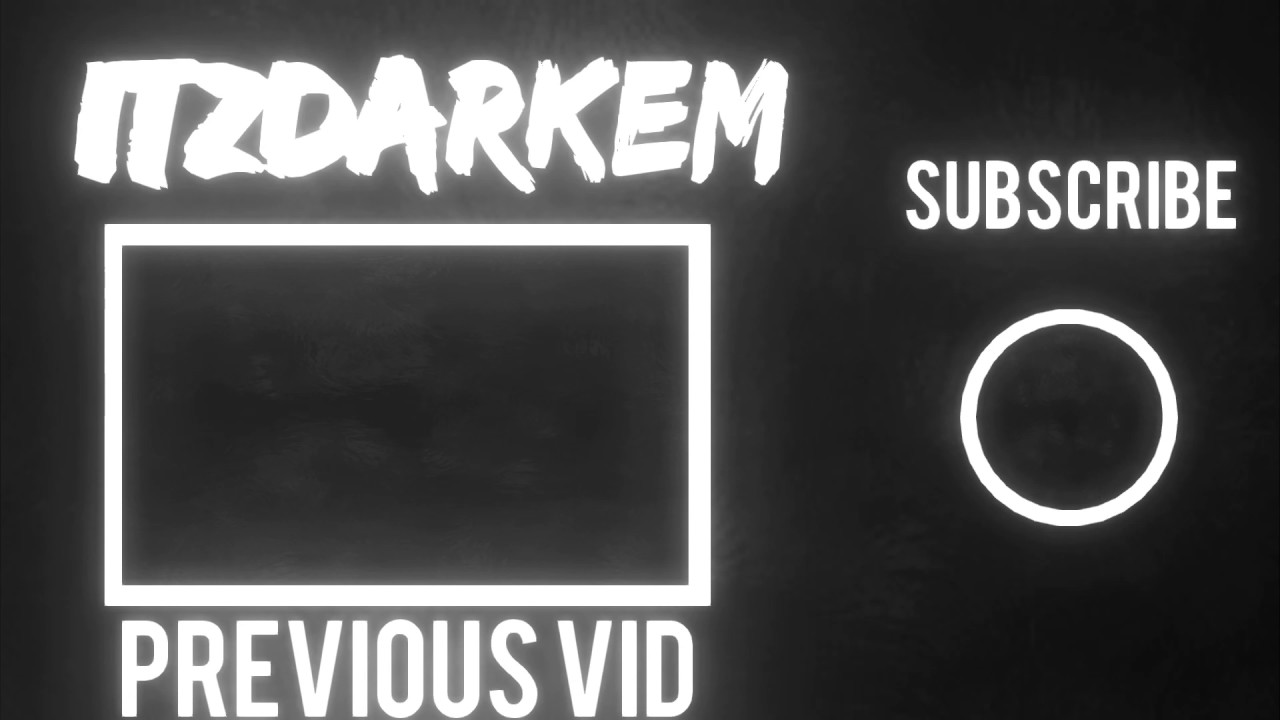 Этот инструмент доступен абсолютно всем в YouTube Studio. Размещают заставки в конце видео, и их может быть несколько (согласно правилам YouTube, в своих видео или видео партнеров, друзей или у тех лиц, с кем у вас есть договоренность о таком сотрудничестве).
Этот инструмент доступен абсолютно всем в YouTube Studio. Размещают заставки в конце видео, и их может быть несколько (согласно правилам YouTube, в своих видео или видео партнеров, друзей или у тех лиц, с кем у вас есть договоренность о таком сотрудничестве).
Сама по себе конечная заставка — это интерактивный элемент окна, влекущий зрителя перейти на следующее видео по интересующей его теме. Владельцу видеоматериала это позволяет получить органические просмотры, а также удержать зрителя.
Если разбираться, то процесс создания конечной заставки довольно простая процедура: зайти в YouTube Studio, выбрать инструмент, конечные заставки и в нужном месте прикрепить обложку видео или плейлист канала. И хорошо, если уже есть успешные ролики, с которых можно заводить зрителей на свои новые видео. Это сработает в том случае если у вас уже есть подписчики, а на канале много видео материала, необходимого для размещения заставки на новые или продолжающие тему видео. Еще одной положительной стороной от конечных заставок, является возможность заработать на размещении в своей конечной заставке чужих видео.
А что если такого ресурса нет, но видео заслуживающее внимания. Как договорится о сотрудничестве с каналами по такой же теме? Сколько затрат времени и денег уйдет на подбор подходящих потенциальных партнеров? На попытки связаться с ними? Договориться о цене? Как объективно посчитать результат?
Актуальность видеоматериала в большинстве случаев будет ограничено по времени. Это так называемая релевантность информации — в нужном месте, в нужное время. Дабы не терять времени на продвижение вручную, можно использовать платный сервис, привлекающий зрителя на просмотры.
Одним из таких является сервис Adbooro. Уникальность его в том, что вам не нужно устанавливать контакты с другими каналами вручную, а всего лишь вставить ссылку на видео и выбрать тематику посева вашего видеоматериала. За время существования сервиса уже имеется огромное количество партнеров, которые предоставили свои видео для размещения конечных заставок каналам на стадии развития. Коллаборацию на Adbooro, можно либо получить, либо предоставить.
Коллаборация – это согласие на взаимных интересах двух и более каналов, помочь набрать органические просмотры или получить дополнительную монетизацию от предоставленного трафика.
Простота и доступность сервиса Adbooro, позволяют решить вопрос о продвижении видеоматериала или канала относительно за короткое время и без запроса доступа к аккаунту. Также Вы сможете самолично установить категории в которых будет конечная заставка на ваш канал. Кроме этого Техническая поддержка работает 24/7, и вы всегда можете получить адекватную помощь в решении непонятных вам вопросов. В самом сервисе в вашем кабинете вы можете посмотреть количество взаимодействий конечных заставок, а через YouTube аналитику своего канала просмотреть результат продвижения.
14 проверенных способов получения большего количества просмотров на YouTube
Создав канал на YouTube в 2015 году, мы получили более 6,1 млн просмотров.
Не верите? Проверьте статистику нашего канала:
В этой статье я поделюсь 14 проверенными алгоритмами действий, которые помогли нам получить больше просмотров на YouTube.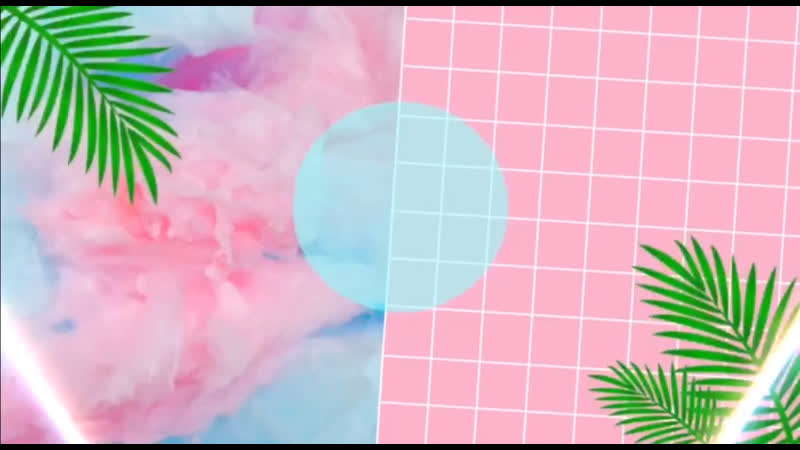
- Займите свою нишу
- Делайте видео на темы, которые люди ищут в сети
- Выведите свои видеоролики в топ выдачи Google
- Повысьте коэффициент переходов за счет интригующих заголовков
- Делайте привлекательные обложки
- Пишите заманчивые описания
- Получите больше рекомендованных просмотров с помощью плейлистов серий
- Разместите свои видеоролики на посещаемых форумах
- Вставьте свои видеоролики в подходящие статьи в блогах
- Используйте конечные заставки и подсказки
- Отмечайте «ключевые моменты» в Google, добавляя временные метки
- Публикуйте видео в оптимальное для своей аудитории время
- Добавляйте подходящие теги YouTube
- Получайте больше заинтересованных просмотров с помощью рекламы на YouTube
1. Займите свою нишу
YouTube получает деньги за счет рекламы. Поэтому данная платформа заинтересована в привлечении большего количества пользователей, которые эту рекламу увидят.
Вот почему YouTube рекомендует похожие видео, отображая их на боковой панели. Например, если вы смотрите ролик о том, как приготовить стейк рибай, тогда большую часть рекомендаций будут составлять рецепты стейков, а также варианты создания этого блюда из других кусков говядины.
В этом, несомненно, есть смысл.
Ведь если вы хотите узнать, как приготовить рибай, вам, возможно, будет интересно и то, как можно приготовить чизстейк по-филадельфийски.
Но вы могли заметить, что многие рекомендуемые видеоролики берутся с того же канала, что и текущий.
Это важный момент, поскольку один из самых простых способов получения большего количества просмотров — сделать так, чтобы зрители посмотрели больше одного из ваших видео. Значит, вы хотите, чтобы ваши ролики попадали в этот блок.
Как это сделать?
Хотя беспроигрышного способа застолбить место нет, вы можете увеличить свои шансы, разместив похожие видео на своем канале. Вот почему изначально имеет смысл занять свою определенную нишу.
Так что не запускайте кулинарный канал. Это слишком широкая тема. Вместо этого создайте канал о жарке мяса на гриле. Это повысит шансы на то, что в рекомендации на боковой панели ваших видео попадут другие ролики с вашего канала, что приведет к увеличению количества их просмотров.
Именно так мы и сделали. Наши первые видеоролики в 2015 году были посвящены исключительно линкбилдингу и методам оптимизации для поисковых систем (SEO):
Конечно, вам не нужно будет всегда ограничиваться только узкой темой.
Вместе с числом просмотров у вас будет увеличиваться и количество подписчиков. Поскольку подписчики будут получать уведомления о ваших видеороликах независимо от их темы, вы сможете расширять свою тематику. Возвращаясь к примеру с мясом: в дальнейшем вы можете захотеть сделать серию роликов о маринадах или гарнирах.
И, по сути, мы так и поступили. Хотя мы по-прежнему были сосредоточены в основном на SEO, но также начали выпускать и видеоролики на смежные темы — такие как ведение блогов, контент-маркетинг, видеомаркетинг и партнерский маркетинг:
2.
 Делайте видео на темы, которые люди ищут в сети
Делайте видео на темы, которые люди ищут в сетиОдна из самых серьезных ошибок новичков заключается в том, что они делают «эгоцентрические» видео типа «Каким съемочным оборудованием я пользуюсь».
На самом деле (если только вы не популярный блогер, как, например, iJustine) никому не интересно, кто вы и чем занимаетесь.
Поэтому лучше браться за темы, у которых есть потенциал поискового трафика. Пусть даже людям не очень интересно, каким оборудованием пользуюсь я, они все равно ищут рекомендации по определенным устройствам.
К примеру, запрос best camera for YouTube («лучшая камера для YouTube») подается 3 400 раз в месяц в США и 6 100 — во всем мире.
Объем запросов по оценке сервиса Keywords Explorer от Ahrefs
Поэтому если вы выберете темы с хорошим потенциалом поискового трафика и выведете их в топ выдачи на YouTube, ваши ролики с большей вероятностью будут просматриваться пользователями. Это работает, даже если у вас нет ни одного подписчика.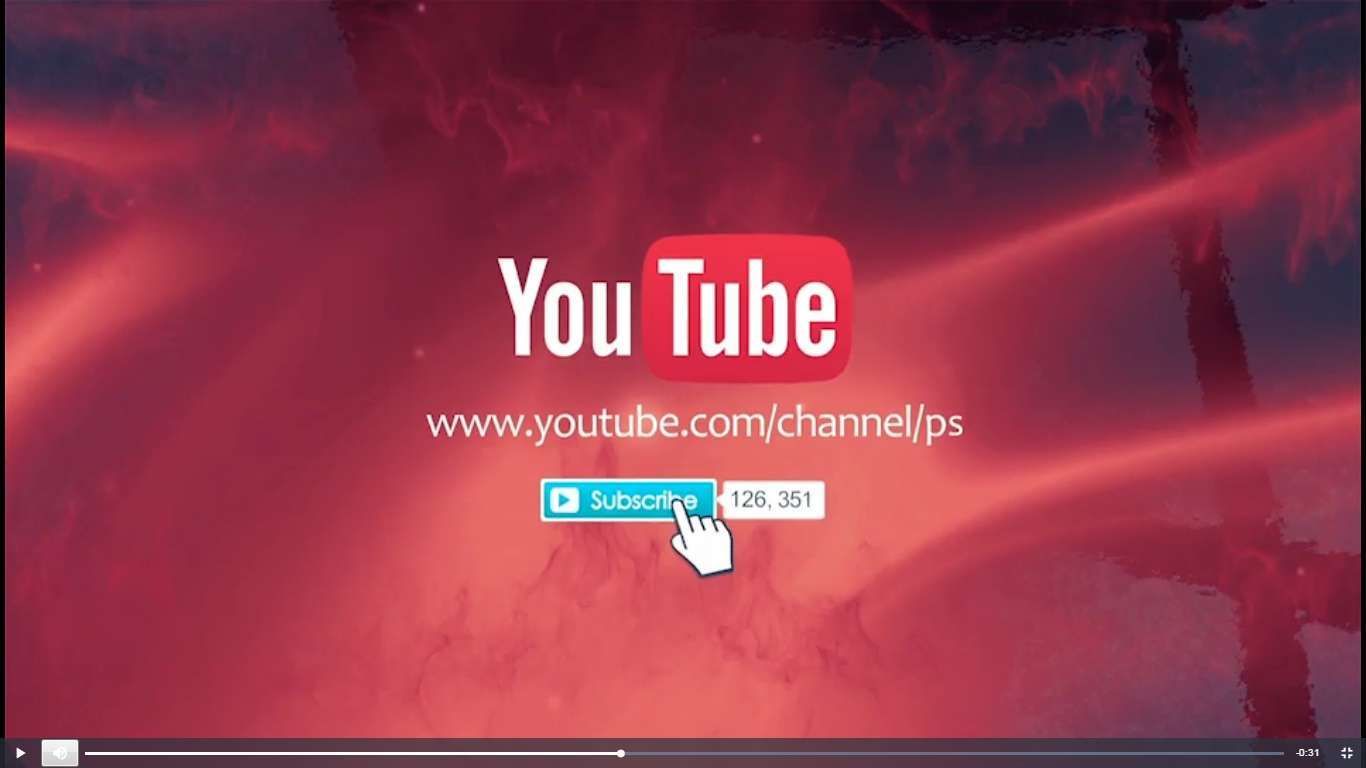
Как же найти такие темы?
Самый простой способ — использовать бесплатный сервис YouTube Keyword Tool от Ahrefs.
Просто введите любое связанное с вашей темой слово или фразу, и сервис выдаст до 150 ключевых фраз и их месячные объемы запросов.
Нужно больше идей?
Воспользуйтесь сервисом Keywords Explorer от Ahrefs, чтобы извлечь все подходящие идеи из нашей базы данных, в которой более 800 млн ключевых фраз для YouTube.
Когда вы закончите поиск ключевых фраз для своих видеороликов, вам нужно будет узнать, как вывести их в топ выдачи YouTube. Посмотрите видео, в котором об этом достаточно подробно рассказывается:
3. Выведите свои видеоролики в топ выдачи Google
Любопытный факт:
Примерно в течение последнего года Google принес более 230 000 просмотров нашим видео на YouTube.
Каким образом? Дело в том, что ролики с YouTube иногда отображаются и в результатах поиска Google.
Например, посмотрите на результаты поиска по запросу how to make scrambled eggs («как сделать омлет»). Google отображает в результатах перечень роликов с YouTube.
Вопрос состоит в том, как найти темы для создания видео с высоким потенциалом получения трафика из результатов поиска Google?
Все просто. Посмотрите, у каких роликов уже есть трафик из Google, и создавайте видео на такие же темы. Здесь вам может помочь Content Explorer от Ahrefs — база данных о более чем миллиарде веб-страниц с указанием их показателей SEO.
Сначала запустите поиск по запросу: site:youtube.com inurl:watch title:тема
Отсортируйте результаты по естественному трафику от высокого к низкому, и вы получите список релевантных видео YouTube, которые сейчас получают трафик из Google.
К примеру, видео с рецептом амритсарской чоле масалы ежемесячно получает примерно 1 900 посещений в результате осуществления поиска.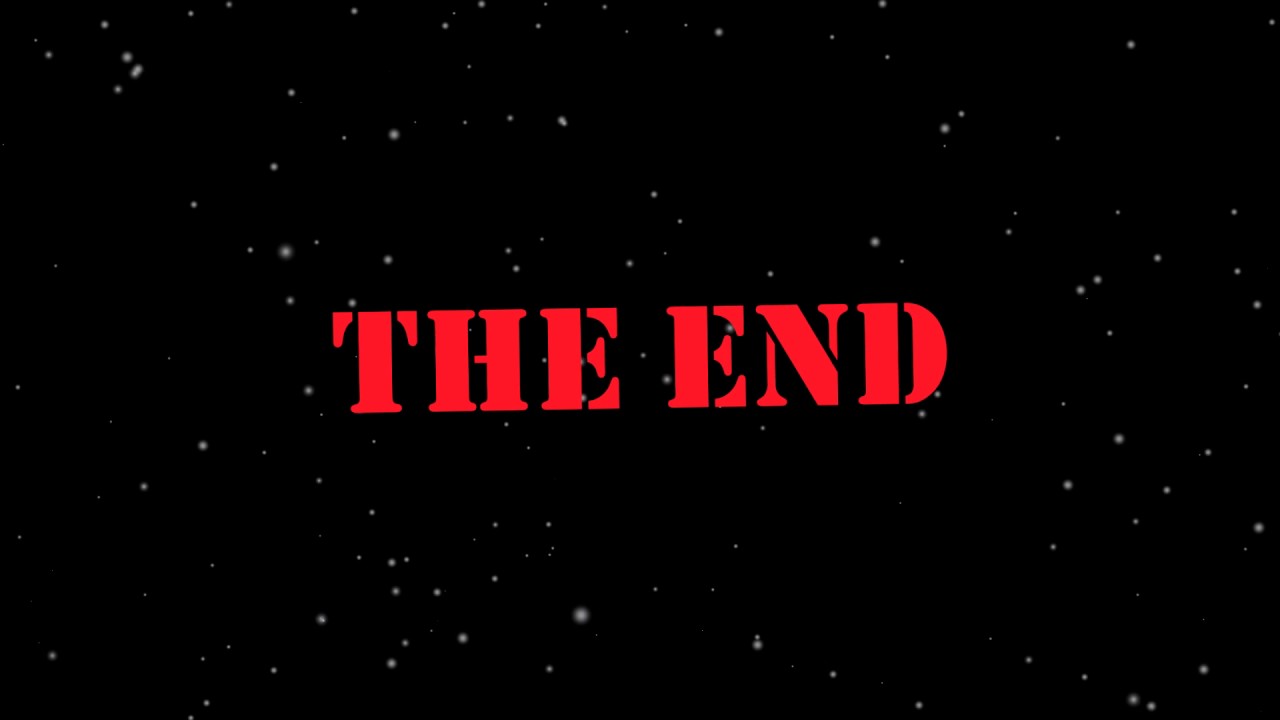 Очень неплохо.
Очень неплохо.
После нахождения списка подходящих тем, следующим шагом будет создание «оптимизированного» видео, которое попадет в топ выдачи Google.
Как это сделать?
Прочтите эту статью или посмотрите следующее видео:
4. Повысьте коэффициент переходов за счет интригующих заголовков
Но даже если ваше видео будет на первом месте выдачи, вы не получите ни одного просмотра, если никто на него не нажмет.
Вот почему нужен интригующий заголовок, чтобы привлечь внимание пользователей.
Это не значит, что вы должны делать кликбейт-заголовки типа «Этот секретный прием принес нам 15 миллионов просмотров за 1 час». Да, это может привлечь переходы, но если заголовок окажется обманчивым, в итоге это снизит степень доверия вашему каналу.
Как же тогда создать хорошие заголовки для YouTube? Вот несколько советов:
● Включайте в заголовки главную ключевую фразу. Исследование Briggsby показывает, что использование в заголовке своей главной ключевой фразы приносит определенную пользу.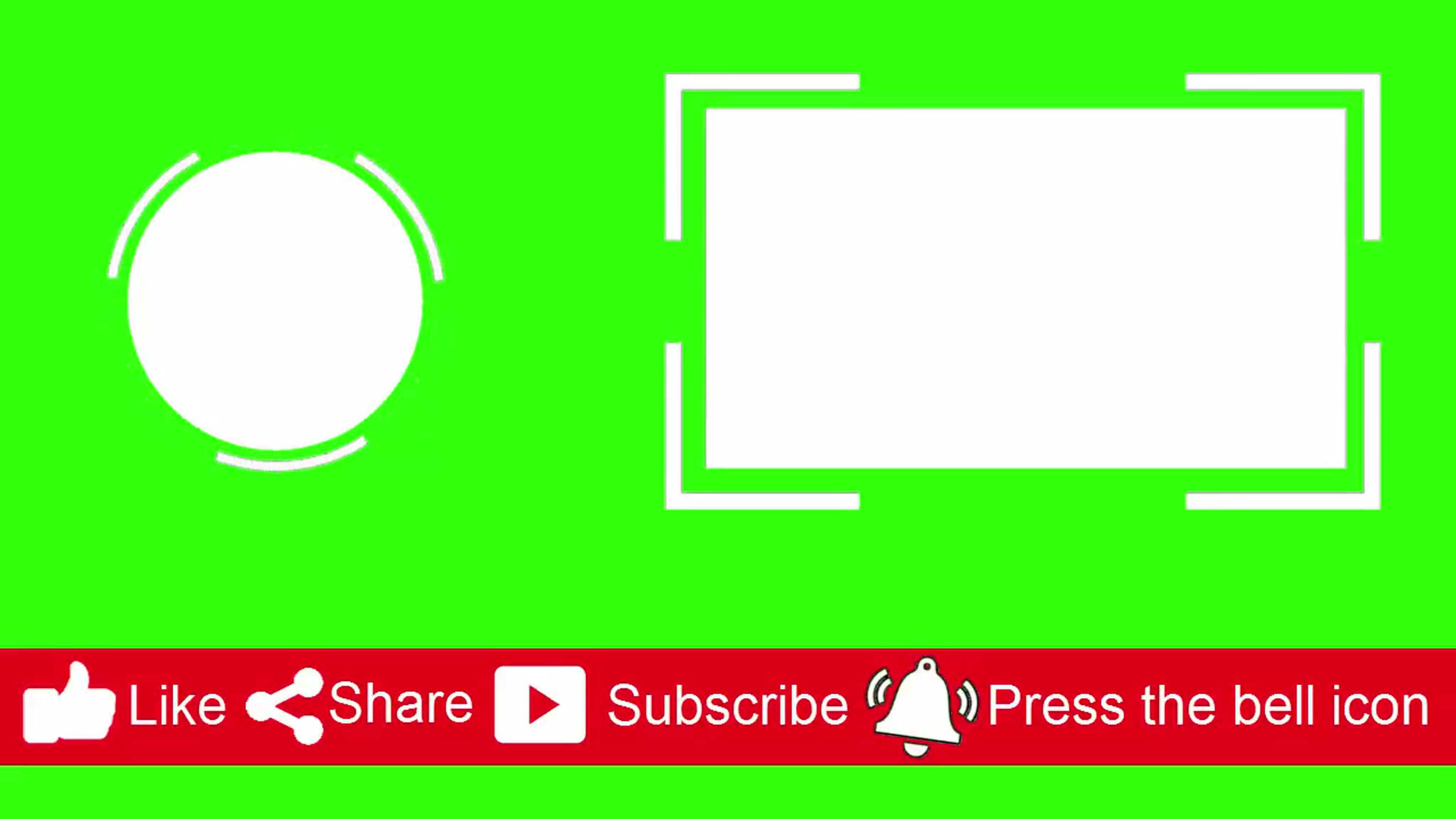 Это согласуется с рекомендацией YouTube по включению релевантных поисковых фраз в заголовок.
Это согласуется с рекомендацией YouTube по включению релевантных поисковых фраз в заголовок.
● Делайте их краткими. YouTube обрезает слишком длинные заголовки. Делайте их как можно короче, но при этом не жертвуйте информативностью.
● Сосредоточьтесь на пользе для зрителя. Поясните, зачем пользователю нужно посмотреть ваше видео.
5. Делайте привлекательные обложки
На повышение коэффициента переходов оказывают влияние не только заголовки. Вам также следует создавать дополняющие заголовок и привлекающие внимание посетителей обложки.
К примеру, взгляните на обложки роликов на нашем канале:
Мы намеренно сделали их очень броскими.
Вот несколько советов о том, как вызвать у пользователей желание нажать на определенные обложки:
● Не выбирайте стоп-кадры из своего видео. Они, как правило, неинтересны и непонятны без контекста. Лучше сделайте уникальную картинку, которая привлечет к себе всеобщее внимание.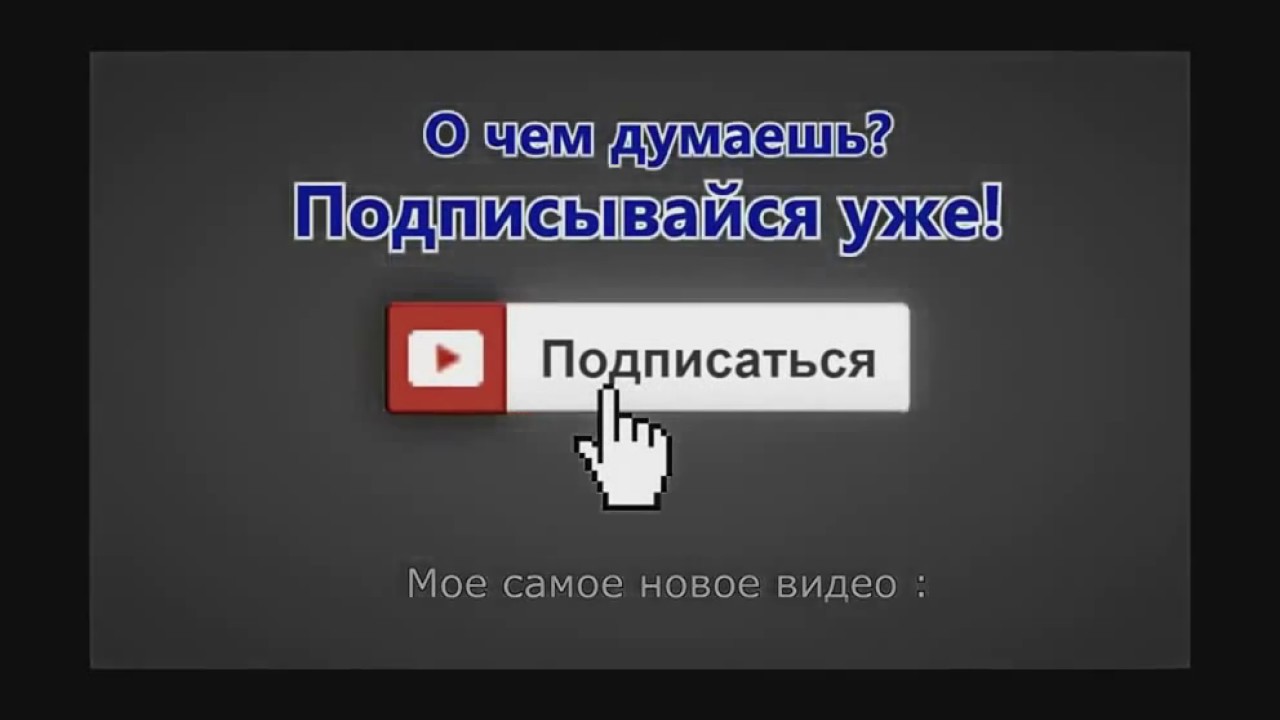
● Используйте изображения, отвечающие ожиданиям зрителя. Ваша обложка должна визуально демонстрировать, что видео даст ответ на запрос пользователя. Например, на обложке видеоурока «как завязать галстук» может быть показано, как кто-то завязывает галстук.
● Применяйте контраст себе на пользу. Основные цвета YouTube — белый, серый и красный. Избегайте использования этих цветов, чтобы не смешиваться с результатами поиска.
● Размещайте на обложке информативный текст. Обычно мы используем что-то короткое, что дополняет заголовок. Например, на обложке нашего ролика об изучении SEO содержатся слова Learn SEO («Изучаем SEO»).
6. Создавайте привлекательные описания
В результатах поиска YouTube отображаются не только заголовок и обложка видео. Кроме них, есть еще и первое предложение его описания.
Поскольку это потенциально может влиять на коэффициент переходов, стоит делать его как можно более интересным.
При этом, хотя первая пара строк, возможно, является наиболее важной, не стоит пренебрегать также и остальным текстом в описании. Это отличный ресурс, который побуждает зрителей просмотреть другие ваши видео, подписаться на ваш канал и на многие другие полезные для вас действия.
Вот как выглядит наше описание для ролика о SEO в 2020 году:
Для всех своих описаний мы используем одну общую формулу:
● 1–2 интригующих предложения для привлечения перехода.
● Ссылка для подписки на канал (чтобы создать такую ссылку, просто добавьте ?sub_confirmation=1 к URL-адресу канала).
● Ссылки на связанные видеоролики, размещенные на нашем канале.
● Подробное описание видео (мы стараемся вместить его в 500–1 000 слов).
● Временные метки для ключевых моментов в ролике (см. совет №11).
● Еще одна ссылка для подписки на канал.
● Ссылки на социальные сети.
Проще простого.
Вот шаблон для тех, кто хочет использовать такой же формат.
7. Получите больше рекомендованных просмотров с помощью плейлистов серий
Рекомендованные просмотры вы получаете, когда кто-то нажимает на ваше видео на боковой панели.
Мы уже говорили о том, как можно повысить шансы на появление ваших роликов в этом разделе. Но на этой панели есть две зоны; и одну из них мы еще не обсуждали — «Следующее»:
Это то место, на которое вы определенно хотели бы претендовать.
Причина проста — следующее видео автоматически воспроизводится после окончания текущего.
Но вот в чем проблема: если ваш канал слишком мал, или был только недавно создан, вам будет сложно попасть в рекомендации к чужим роликам. Поэтому, если вы только начинаете, вам нужно убедиться в том, что вы заняли место «следующего» в ваших собственных видео.
Как можно это сделать? Используйте плейлисты серий.
Плейлист серий позволяет использовать сформированный список как официальный набор роликов, которые следует просматривать вместе.
Это так же, как Netflix разбивает сериалы на сезоны и эпизоды. Просмотр видео в другом порядке будет бессмысленным.
Чтобы настроить плейлист серии, перейдите в свой список, нажмите кнопку «Настройки плейлиста», затем перейдите в раздел «Расширенные настройки» и выберите опцию «Сделать официальной серией для этого плейлиста».
Для получения оптимальных результатов расположите видео в логическом порядке. Это связано с тем, что ваши шансы занять место в разделе «Следующее» растут, когда люди действительно смотрят ролики в заданном порядке.
8. Разместите свои видеоролики на посещаемых форумах
Есть вероятность того, что ваши видео помогут людям найти ответы на вопросы, которые они задают в рамках форумов, а также на специальных сайтах вопросов и ответов.
Например, вот вопрос на сайте Quora, на который помогает ответить один из наших роликов на YouTube, поэтому мы добавили свое видео в ответ в данной теме:
Но чтобы эффективно использовать эту тактику, не нужно отвечать на вопросы где попало. Лучше найти наиболее подходящие темы, которые имеют постоянный трафик из Google, и отвечать именно там.
Тут вам поможет Site Explorer от Ahrefs.
Просто вставьте адрес популярного форума, например, Quora или широко известного среди специалистов WarriorForum, а затем перейдите в отчет Top Pages («Самые популярные страницы»), чтобы найти темы с наивысшим поисковым трафиком.
Вот как это должно выглядеть для Quora:
Затем введите релевантное слово или фразу (например, «рецепт») в поле Include («Включать»), чтобы ограничить результаты требуемыми темами.
Быстро просмотрите отчет, чтобы найти вопросы, на которые вы могли бы ответить.
Допустим, вопрос «чем лучше всего заменить яйца в рецепте кукурузного хлеба» выглядит довольно многообещающим. Последний шаг — нажмите на выпадающий список рядом с адресом страницы, выберите пункт Overview («Обзор»), а затем перейдите на вкладку Organic search («Естественный поиск»), чтобы увидеть график изменений естественного трафика страницы.
Будет хорошо, если вы здесь увидите стабильный поток естественного трафика на протяжении нескольких месяцев; например, как в этом случае:
Такие вопросы больше заслуживают внимания, поскольку они с большей вероятностью дадут вам стабильный источник просмотров.
Рекомендуем прочесть: Маркетинг в Quora принес нам около 1 млн просмотров. Как повторить наш успех
9. Вставьте свои видеоролики в подходящие статьи в блогах
Наша статья о партнерском маркетинге ежемесячно получает примерно 12 000 посещений в результате осуществления поиска.
И поскольку у нас есть подходящее видео на эту тему, мы добавили его в статью, что на сегодняшний день дало нам дополнительных 2553 просмотра.
Неплохо, правда?
Так что здесь все предельно ясно — если у вас есть блог, вам стоит вставлять свои ролики в подходящие статьи.
Как определить, на каких страницах размещать видео?
В этом случае проще всего использовать здравый смысл. Если у вас есть видео на ту же тему, что и одна из ваших статей в блоге, вам следует вставить его.
Другой вариант — найти самые посещаемые страницы, которые могут увеличить количество просмотров ваших видео на YouTube, через Google Analytics или Google Search Console.
Несколько наших наиболее посещаемых страниц в Google Search Console.
Если вы не пользуетесь ни Google Analytics, ни Google Search Console, тогда можно ввести адрес своего домена в Site Explorer от Ahrefs и просмотреть отчет Top pages («Самые популярные страницы»), чтобы узнать, какие страницы имеют наибольший естественный трафик.
10. Используйте конечные заставки и подсказки
Конечные заставки — это обложки других роликов, которые вы можете добавить в конце своего видео. Если кто-то нажмет на них, начнется воспроизведение соответствующего ролика.
Подсказки, в свою очередь, представляют собой интерактивные элементы, которые можно добавить в любом месте своего видео.
Вы можете использовать их, чтобы предлагать другие ролики и плейлисты, добавлять приглашение на участие в опросах или ссылки на сайт.
Возникает искушение всегда давать ссылки на свой сайт и перенаправлять туда трафик, но в нынешнее время все-таки лучше удерживать пользователей на платформе YouTube.
Мы на собственном опыте убедились, что общая выгода, которую вы получаете от более длительного сеанса просмотра видео, превышает выгоду от нескольких переходов по ссылкам.
Если вы не добавляете конечные заставки и подсказки в свои ролики, вам определенно стоит этим заняться. Эта процедура не отнимает много времени, но их применение добавило нашим видео десятки тысяч просмотров.
11. Отмечайте «ключевые моменты» в Google, добавляя временные метки
Иногда в результатах поиска Google показывает «ключевые моменты»:
Ключевые моменты позволяют людям, которые ищут определенную информацию, пропустить часть ролика и сразу перейти к отмеченным пунктам.
Сегодня Google с большей вероятностью демонстрирует эти «ключевые моменты» при отображении ваших роликов, если вы добавили временные метки и комментарии к описанию видео на YouTube.
Временная метка — это отметка определенного места в видео в формате [час]:[минута]:[секунда], а комментарии — это краткие и четкие описания помеченных сегментов.
Примечание.
Указывать [час] необязательно.Вот как можно их добавить.
Например, посмотрите на метки времени и комментарии к нашему видео на YouTube:
Эти временные метки позволяют зрителям перейти к определенным сегментам видео. Например, нажав на метку 13:01, вы попадете в ту часть ролика, где Сэм описывает, как следует осуществлять внутреннюю оптимизацию видео.
И похоже, что подобная оптимизация приносит свои плоды. Google теперь показывает «ключевые моменты» для нашего видео по запросу how to rank YouTube videos («как вывести видео в топ выдачи на YouTube»).
Вот несколько советов по добавлению меток времени и комментариев:
● Размещайте каждую временную метку в отдельной строке, а комментарий — в одной строке с соответствующей меткой.
● Указывайте временные метки в хронологическом порядке. К примеру, не располагайте метку 15:24 перед меткой 11:33.
● Делайте комментарии короткими, но информативными. Google обрезает длинные комментарии. Поэтому просто опишите тему сегмента вместо того, чтобы «наполнять» их ключевыми фразами.
● Согласуйте видеоряд с комментарием. Если комментарий гласит «Нарежьте лук», постарайтесь добавить временную метку в то место ролика, где четко видно, как вы нарезаете лук.
12. Публикуйте видео в оптимальное для своей аудитории время
Лучший момент определяется временем, в которое ваша целевая аудитория смотрит видеоролики. Пиковые периоды вы можете определить с помощью нового отчета YouTube «Когда ваши зрители смотрят видео на YouTube»:
Примечание.
Это новый отчет, который все еще имеет экспериментальный статус.Мы рекомендуем публиковать видео за час до начала пикового периода, а не в сам пик. Это дает зрителям достаточно времени, чтобы найти и посмотреть наши видеоролики, что обеспечивает большее количество просмотров.
Например, лучшее время для публикации наших видео приходится на промежуток 20:00–21:00 по сингапурскому времени (или 8:00–9:00 по восточному стандартному времени).
Если у вас недостаточно просмотров в течение дня для того, чтобы данный отчет работал должным образом, вы можете ориентироваться на эти общие интервалы времени, любезно предоставленные Frederator Networks.
13. Добавляйте подходящие теги YouTube
Есть свидетельства того, что теги YouTube не играют существенной роли. Однако их заполнение почти не требует времени; поэтому эти элементы есть смысл добавить, даже если они помогут найти ваши ролики лишь горстке людей.
Вот процедура, состоящая из 3 этапов, которой мы пользуемся в Ahrefs:
Во-первых, поставьте в теги свою главную ключевую фразу.
В официальном руководстве YouTube по тегам сказано: «Просто используйте ключевые слова и фразы, которые лучше всего характеризуют ваше видео». Поэтому логично начать с вашей основной ключевой фразы.
Например, если нам нужно добавить тег для нашего видео о продвижении контента, это будет тег content promotion («продвижение контента»):
Во-вторых, добавьте общие релевантные ключевые фразы из популярных видео.
Чтобы их найти, можно использовать расширения для браузера vidIQ и TubeBuddy. Просто установите одно из них, вбейте в поиск на YouTube свою главную ключевую фразу, откройте 3–5 самых популярных видео и найдите общие и релевантные теги.
Например, мы видим, что теги content promotion plan («план продвижения контента»), how to promote your content («как продвигать свой контент») и how to promote your blog («как продвигать свой блог») есть во всех роликах конкурентов, поэтому мы добавим эти теги и к своему видео.
В‑третьих, добавьте релевантные ключевые фразы с высоким объемом запросов.
Самый простой способ сделать это — вставить теги, полученные на предыдущих этапах, в Keywords Explorer от Ahrefs и выбрать в качестве поисковой системы YouTube. Пробегите глазами список, чтобы найти элементы, имеющие высокий объем запросов.
В нашем примере наиболее привлекательными являются теги blogging («ведение блогов»), content marketing («контент-маркетинг»), и content marketing strategy («стратегия контент-маркетинга»), поэтому мы добавили их к своему видео:
Подробнее эта процедура описана в нашем руководстве по тегам на YouTube.
14. Получайте больше заинтересованных просмотров с помощью рекламы на YouTube
Если у вас есть достаточно большой бюджет, лучший способ принести вашим роликам больше просмотров — заплатить за это. И вы можете осуществить задуманное с помощью рекламы на YouTube.
На самом деле, мы сами уже некоторое время экспериментируем с платной рекламой. При этом мы используем таргетинг на ключевые фразы, которые уже обеспечивают длительное время просмотров видео на YouTube.
Причина проста: нам не нужны просмотры ради самих просмотров. Нам нужны заинтересованные просмотры.
Поскольку данные ролики имеют высокое значение времени просмотра, это означает, что тот, кто изначально встречает их в качестве рекламы, скорее всего, в итоге их просмотрит. И эти люди могут даже решить посмотреть другие наши видео, потому что им понравилось первое.
Для начала перейдите к отчету «Источник трафика» в своей статистике YouTube и воспользуйтесь функцией поиска на платформе.
Здесь вы увидите отчет по ключевым фразам, которые привели к просмотрам ваших видео, и средним значениям времени просмотра.
Как видим, seo и seo tutorial дают нам превосходное время просмотра. Поэтому мы создали объявление с таргетингом именно на эти ключевые слова.
При цене 0,07 доллара за просмотр, это довольно дешевый способ получения большего количества заинтересованных просмотров.
Напоследок
Не забывайте о том, что вы также можете использовать свою существующую аудиторию за пределами YouTube. Если у вас есть список адресов электронной почты или своя аудитория в социальных сетях, обязательно поделитесь с этими людьми своим видео.
И наконец, попросите своих зрителей поставить «лайк» и поделиться вашими видеороликами. Да, это довольно избитый прием, но нет ничего плохого в том, чтобы добавить эту просьбу в конце вашего видео.
Просто не «просите» об этом буквально через каждую минуту в своем ролике.
Если я пропустил какое-то замечательное решение, позволяющее повысить количество просмотров на YouTube, напишите мне об этом в Twitter.
Перевела Кирик Наталья, владелец контент агентства WordFactory.ua
Правильные размеры YouTube на 2021 год: видео, шорты и изображения
Какой размер и разрешение у видео на YouTube?Как вы знаете, каждая социальная сеть использует разные измерения для своих сообщений. Вот почему, прежде чем создавать учетную запись YouTube, очень важно знать правильные размеры видео и изображений, чтобы привлечь внимание и заинтересовать посетителей. Поощряйте их запускать воспроизведение ваших видео.
РАЗРЕШЕНИЯ И ПРОПОРЦИИ ДЛЯ ВИДЕОYouTube использует проигрыватель с соотношением сторон 16: 9, когда видео воспроизводится на настольных компьютерах.Если вы загружаете видео с соотношением сторон не 16: 9, по бокам у него будут черные полосы, чтобы видео не было искажено или обрезано.
Эта социальная платформа позволяет использовать следующие разрешения для максимального качества видео:
Это формат с максимальным разрешением и качеством в настоящее время:
▶ ️ 2160p (4K) — 3840 x 2160 пикселей
Другой формат с меньшим разрешением:
▶ ️ 1440p (2K) — 2560 x 1440 пикселей
Максимальное разрешение, используемое для High Definition:
▶ ️ 1080p (HD) — 1920 x 1080 пикселей
Другие размеры:
▶ ️ 720p (HD) — 1280 x 720 пикселей
▶ ️ 480p — 854 x 480 пикселей
Традиционное разрешение веб-сайтов.Обычно он используется для встраивания видео YouTube на веб-сайт:
▶ ️ 360p — 640 x 360 пикселей
Другие разрешения:
▶ ️ 240p — 426 x 240 пикселей
▶ ️ 144p — 256 x 144 пикселей
КАК НАСТРОИТЬ КАЧЕСТВО ВИДЕО YOUTUBE ВРУЧНУЮКогда вы заходите на YouTube со своего настольного компьютера или мобильного устройства, качество видео автоматически настраивается в соответствии с разрешением экрана используемого устройства и скоростью широкополосного доступа в Интернет.Однако вы также можете сделать это вручную, нажав на настройки.
Если вы находитесь на рабочем столе, нажмите значок «Настройки» в правом нижнем углу экрана видео. Нажмите на качество и выберите разрешение.
Каков оптимальный размер изображений на YouTube?Видео — это самый важный контент на YouTube. Но что происходит с изображениями?
Выбор правильного изображения для обложки вашего канала и миниатюры поможет вам получить больше просмотров.Так что не забудьте настроить и оптимизировать изображения на YouTube.
РАЗМЕРЫ ДЛЯ ФОТО ОБЛОЖКИ КАНАЛАРекомендуемый размер изображения обложки на YouTube — 2560 x 1440 пикселей.
Вы знаете, что дизайн вашего канала отображается по-разному в зависимости от устройства (компьютер, мобильное устройство, телевизор…). Поэтому очень важно использовать правильные размеры, чтобы изображение всегда отображалось правильно.
Когда вы загружаете изображение для обложки, вы должны знать безопасную зону и то, как она отображается на разных устройствах.
- Экран телевизора : при доступе к YouTube с телевизора загруженное изображение будет отображаться полностью, то есть оно будет покрывать фон вашего канала с разрешением 2560 x 1440 пикселей.
- Экран рабочего стола : Область изображения будет 2560 x 423 пикселей. Хотя в зависимости от используемого вами браузера или компьютера, он может незначительно отличаться.
- Планшет Дисплей : Видимая область будет 1855 x 423 пикселей.
Ваше фото профиля YouTube или значок канала должны быть:
СОВЕТ ДЛЯ ВАШЕГО КАНАЛА ICON
Если это личный канал, лучше использовать картинку лица.Если это канал бренда, используйте логотип.
РАЗМЕРЫ ДЛЯ ЭЛЕКТРОННЫХ ИЗОБРАЖЕНИЙИдеальный размер уменьшенного изображения должен быть:
Совет для миниатюр
Миниатюры очень важны для привлечения внимания. Посмотрите, насколько популярны их используют ютуберы. Большой текст и яркое изображение.
РАЗМЕРЫ БАННЕРА YOUTUBEНам нужно знать необходимое разрешение для создания баннера. YouTube рекомендует баннер 2120 x 1192 пикселей .
РАЗМЕРЫ ШОРТОВ YOUTUBEЧтобы обеспечить наилучшее качество контента для ваших короткометражек на Youtube, вам необходимо знать правильные размеры. Это формат, разработанный для вертикальных видеороликов, которые легко просматривать на мобильных устройствах.
YouTube рекомендует максимум 2160p: 2160 × 3840, и минимум 720p: 720 × 1280. Помните, что идеальный размер для смартфонов — 1080X1090 пикселей.
Вы хотите усилить влияние YouTube и продвигать свою цифровую стратегию?
И на сегодня все!
Теперь, когда вы знаете все аспекты YouTube, вы можете раскрыть свой творческий потенциал, чтобы начать работу на своем новом канале YouTube.
YouTube будет размещать рекламу во всех ваших видео и не будет платить создателям, если не будет достаточно большой аудитории • The Register
YouTube начал размещать рекламу на всех видео, загружаемых на его платформу для обмена контентом, и не будет приносить создателям никаких доходов от рекламы, пока они не станут достаточно популярными.
Компания, принадлежащая Google, обновила свои условия обслуживания, включив в нее пункт «право на монетизацию»: «Вы предоставляете YouTube право монетизировать свой Контент в Службе (и такая монетизация может включать в себя показ рекламы в Контенте или внутри Контента или взимание платы с пользователей. плата за доступ).Это Соглашение не дает вам права на какие-либо выплаты », — предупредил он.
Раньше реклама размещалась только в видеороликах, созданных авторами, которые участвовали в партнерской программе YouTube (YPP). Программа позволяет ютуберам зарабатывать деньги на своем контенте, и они получают часть дохода от рекламы, мерчендайзинга и всякий раз, когда пользователи подписываются на YouTube Premium и смотрят их видео.
Но с 18 ноября компания начала размещать рекламу на контенте, созданном на каналах, не входящих в YPP.Это означает, что гигант Кремниевой долины может продолжать зарабатывать деньги на ваших видео, не давая вам ни копейки.
Новый иск: почему телефоны Android таинственным образом обмениваются 260 МБ в месяц с Google через сотовые данные, когда они даже не используются?
ПОДРОБНЕЕ«Так как вы в настоящее время не участвуете в YPP, вы не будете получать долю дохода от этих объявлений, хотя у вас все равно будет возможность подать заявку на участие в YPP, как обычно, когда вы соответствуете требованиям для участия.Вы всегда можете проверить свой прогресс на вкладке монетизации в YouTube Studio », — говорится в сообщении.
Только пользователи YouTube, у которых более 1000 подписчиков и которые набрали более 4000 часов просмотра за последние 12 месяцев, могут подписаться на программу. Понятно, что пользователи сети были раздосадованы.
Итак, вы говорите мне, что собираетесь показывать рекламу на МОЕМ канале. Без того, чтобы я получил за это ни копейки? Почему? Youtube зарабатывает (якобы) 15 миллиардов в год, и вам нужно БОЛЬШЕ. От создателей, которые ничего не зарабатывают? Не кажется правильным.pic.twitter.com/2eQxGSIr1u
— Адам Уильямсон (@ Pivt8381) 18 ноября 2020 г.
Создатели из США, которым удастся заработать немного денег на платформе видеохостинга, также будут облагаться налогом по-другому. Все доходы от рекламы были классифицированы как доходы от услуг, но теперь они будут обозначаться как роялти.
«От некоторых авторов может потребоваться предоставить налоговую информацию в AdSense, и они могут подлежать удержанию налогов США, если это требуется по закону. Создатели из США, как правило, не подпадают под действие этих удерживаемых налогов, если они предоставляют действительную документацию.Если у вас есть дополнительные вопросы, вы можете обратиться за профессиональной налоговой консультацией », — рекомендовал он.
Есть еще одно интересное изменение в правилах. Теперь пользователям запрещено собирать любой контент на YouTube для распознавания лиц.
Разработчики, надеющиеся обучить или протестировать алгоритмы компьютерного зрения, не смогут собрать набор данных, используя его видео. Он никогда не позволял пользователям собирать какую-либо личную информацию, позволяющую установить личность, и теперь ясно дал понять, что правило распространяется на лица людей.YouTube отказался комментировать запись. ®
Полное руководство по маркетингу на YouTube в 2020 году
Маркетинг на YouTube часто игнорируется маркетологами в социальных сетях. Некоторые думают, что YouTube считается социальной сетью. Другие видят в этом больше онлайн-платформу для видео.
В любом случае, на YouTube есть бесчисленные маркетинговые возможности, особенно если ваша аудитория находится на платформе, а ваши конкуренты нет.YouTube насчитывает два миллиарда зарегистрированных пользователей в месяц по всему миру и считается самой широко используемой онлайн-платформой среди взрослого населения США.
Таким образом, в этом смысле не имеет значения, соответствует ли YouTube критериям социальных сетей. Он популярнее их всех. Но с более чем 500 часами видео, загружаемых каждую минуту, эффективный маркетинг на YouTube легче сказать, чем сделать.
К счастью, мы составили эту маркетинговую стратегию YouTube, состоящую из 10 шагов, которая поможет вам начать работу. Узнайте, как оптимизировать свой канал, увеличить количество подписок и расширить охват с помощью рекламы на YouTube и партнерских отношений с влиятельными лицами.
Бонус: Загрузите бесплатный 30-дневный план для развития вашего YouTube после быстрого , ежедневной рабочей тетради, которая поможет вам начать рост вашего канала Youtube и отслеживать свой успех. Получите реальные результаты через месяц.
10-этапная маркетинговая стратегия YouTube Шаг 1. Создайте канал YouTube для бизнесаНачните с открытия учетной записи бренда в Google.
Вы можете создать канал YouTube со своей обычной учетной записью Google, но если вы это сделаете, только вы можете получить к нему доступ.Кроме того, учетная запись будет на ваше имя и, в зависимости от ваших настроек, может подключать зрителей к вашему личному адресу электронной почты.
С учетной записью бренда несколько авторизованных пользователей могут войти в систему одновременно. Даже если вам это не нужно прямо сейчас, это хороший вариант, чтобы оставаться доступным по мере роста вашего бизнеса. С помощью учетной записи бренда вы также можете открывать несколько каналов YouTube и управлять ими.
Прочтите наше пошаговое руководство, чтобы получить подробные инструкции о том, как создать бизнес-аккаунт YouTube.
Шаг 2. Узнайте о своей аудиторииЕсли вы только начинаете работать на YouTube, выделите время, чтобы узнать демографические данные YouTube.
Сюда входят количественные данные, например, где проживает большинство пользователей (почти 15% трафика сайта поступает из США), преобладающий возрастной диапазон (81% для людей в возрасте 15–25 лет) и предпочтения просмотра (70% времени просмотра приходится на на мобильном). Если ваша аудитория моложе, возможно, стоит отметить, что зрители поколения Z, скорее всего, будут искать краткий контент.
Источник: Think With Google
Соберите все качественные данные, которые сможете найти. Например, знаете ли вы, что в 2019 году было просмотрено более 99 миллионов часов видео с управляемой медитацией? Или что в период с 2017 по 2019 год количество просмотров видео со словами «бережливость», «бережливость» или «как бережливее» в названии увеличилось в 10 раз.
Имея канал YouTube для бизнеса, у вас есть доступ к вкладке Analytics. Если он у вас уже есть и работает, используйте эту вкладку, чтобы узнать о вашей аудитории YouTube .Следите за временем просмотра и доступной демографической статистикой. Подтверждают ли они ваши предположения? Насколько перекрывается аудитория других ваших социальных каналов?
Источник: YouTube
Если зрители оставляли комментарии, прочтите их, чтобы узнать, что вы можете узнать об их интересах и предпочтениях. Посетите также вкладку «Сообщество». Если вы хотите узнать что-то конкретное, это хорошее место, чтобы задать вопрос или создать опрос.
Сравните свою аудиторию YouTube с другими социальными аудиториями.Определите контент, с которым ваша аудитория больше всего связана, и используйте его для мозгового штурма видео-идей. Планируйте создание контента для вашей аудитории и желаемой аудитории, которую вы планируете развивать.
Шаг 3. Изучите своих конкурентовДалее: конкурентный анализ. Как и любая платформа, YouTube — это конкурентное пространство. Проведя аудит конкурентов, вы сможете увидеть, как ваш канал оценивается, и определить возможности.
Определить конкурентовНачните с определения трех-пяти конкурентов.Если вы не уверены, попробуйте бесплатный Планировщик ключевых слов Google Рекламы, чтобы узнать, какие компании ранжируются по ключевым словам, связанным с вашим брендом. Или посмотрите, какие каналы появляются в результатах поиска на YouTube по тем же ключевым словам. (После нажатия Search , отфильтруйте результаты по Channel .)
Запишите ключевые показатели, такие как количество подписчиков и статистику просмотров, чтобы вы могли использовать их в качестве эталонов для своего канала. Посмотрите на заголовки и описания, чтобы увидеть, какие ключевые слова они используют. Прочтите комментарии к этим видео, чтобы узнать, что говорят люди.Скорее всего, их аудитория будет совпадать с вашей.
Провести SWOT-анализПроведите SWOT-анализ для определения сильных сторон S, , W , возможностей O и угроз T , представленных каждым участником. Это хорошая основа для определения того, что работает, а что не работает, и где вы можете занять нишу на своем канале YouTube.
Совет профессионала . Убедитесь, что ваши конкуренты не показывают рекламу в ваших видео! Если да, то их можно заблокировать в Менеджере рекламы Google.Подробнее об этом здесь.
Шаг 4. Учитесь на любимых каналахПрокрутите свои подписки и историю YouTube. По мере того, как вы это делаете, обратите внимание на методы и форматы, которые привлекают ваше внимание. Что заставляет вас возвращаться на эти каналы? Как самые популярные каналы увеличивают просмотры, подписки и вовлеченность?
Посмотрите популярные видео на YouTube. Даже если эти видео не имеют ничего общего с вашим бизнесом или отраслью, вы можете многому у них научиться.Все ли эти видео производятся на высоком уровне или они сняты более небрежно? Какая длина у этих видео самая обычная? У них есть хозяин? Добавляют ли они спецэффекты или текстовые наложения?
Найдите свои любимые бренды и проделайте то же самое. Начните думать о своей контент-стратегии на YouTube. Какой тип контента имеет смысл для вашего бренда? Планируете ли вы использовать YouTube, чтобы рассказывать истории, предлагать учебные материалы или сделать свой бренд законодателем мод? Или все, что выше?
Шаг 5.Оптимизируйте свои видео, чтобы получить просмотрыYouTube — это система поиска видео. Как и в случае с Google, которому принадлежит YouTube, результаты видео ранжируются по заголовкам, ключевым словам, описаниям и другим факторам. Затем есть алгоритм рекомендаций YouTube, который определяет 70% того, что люди смотрят.
Оптимизируйте свои видео, чтобы у них больше шансов появиться в результатах поиска и получить больше просмотров. Мы создали подробное руководство о том, как увеличить количество просмотров на YouTube. Но вот несколько указателей SEO для начала:
Напишите сильный заголовокНазвание — один из основных сигналов алгоритма YouTube, на который зрители обращают внимание при оценке вашего видео.
Включите релевантные ключевые слова. Проверьте, какие слова люди используют, чтобы найти ваш канал, в разделе «Источники трафика» в YouTube Analytics. Взгляните также на Google Trends и Планировщик ключевых слов Google Рекламы. Посмотрите, можно ли добавить к вашему заголовку какие-либо из этих популярных поисковых запросов.
Но избегайте кликбейтов. Ложная реклама обычно приводит к снижению удержания, что, в свою очередь, приводит к более низкому рейтингу. Если найденные вами ключевые слова не соответствуют вашей теме, проанализируйте их глубже. Сосредоточьтесь на теме и содержании.
Совет . Pinterest — тоже хорошее место для проверки. Выполните поиск по ключевому слову, например «макияж», и посмотрите, что еще появится.
Источник: Pinterest
Поместите самые важные ключевые слова вперед. Если вы нумеруете эпизоды или часть сериала, оставьте это на конец. YouTube позволяет использовать 70 символов, но мы рекомендуем 60 или меньше. Таким образом, ваш заголовок с меньшей вероятностью будет обрезан в рекомендуемых видео, результатах поиска и мобильных результатах. Чрезмерная пунктуация, заглавные буквы и вульгарная или сенсационная лексика недопустимы.
Создать выдающийся эскизДаже до заголовков, миниатюры — это первое, что видят люди. У девяноста процентов самых популярных видео на YouTube есть одна общая черта, когда дело доходит до миниатюр: они персонализированы.
С персонализированным объявлением ваш эскиз будет более заметным. Еще одно преимущество состоит в том, что вы можете обеспечить совместную работу изображения и заголовка. Если ваше видео является миниатюрой или инструкцией, покажите конечный результат или миниатюру до и после.Это вызывает ожидание: люди будут смотреть, как вы достигнете конечного результата.
Источник: Fenty Beauty от Рианны на YouTube
Убедитесь, что разрешение вашего эскиза максимально высокое (максимальный размер 2 МБ). Технические характеристики: 1280 x 720 пикселей (соотношение сторон 16: 9).
Составьте описание, содержащее ключевые словаРасставьте приоритеты в первых нескольких строках описания, чтобы дать краткое изложение темы вашего видео. Как можно раньше укажите ключевые слова, на которых вы остановились.Постарайтесь не показаться слишком спамерским. Пишите связными, естественно звучащими предложениями.
YouTube показывает примерно 300 символов (около трех строк) над кнопкой Показать больше , которую пользователи должны нажать, чтобы увидеть ваше полное описание. Здесь вы должны добавить больше контекста для вашего видео. Например, если вы представляете несколько продуктов, дайте на них ссылки.
Добавьте ссылки на свой сайт и в социальные сети. Если вы продвигаете подписку, вы даже можете добавить короткую ссылку для автоматической подписки или лайкнуть другие видео и плейлисты, которые могут быть актуальны.Если ваше видео длинное, создайте «оглавление» с отметками времени, чтобы зрители могли переходить к разделам.
Максимально используйте свой лимит в 5000 символов и 15 хэштегов. Но не забывайте соблюдать правила хэштега YouTube.
Источник: Hootsuite на YouTube
Дополнительные советы по настройке описаний на YouTube см. В нашем полном руководстве.
Добавление карточек, конечных заставок, объявлений-заставок и водяных знаковКарточки, конечные заставки, объявления-заставки и водяные знаки — это интерактивные призывы к действию, которые вы можете добавить в свои видео на YouTube.Эти элементы помогают вашим видео побуждать к действиям и удерживать людей на вашем канале.
Вот список возможных вариантов:
Карты : Маленькие прозрачные призывы к действию, которые расширяются при нажатии. Для каждого видео можно использовать до пяти, чтобы направлять зрителей на ваш веб-сайт, в программу сбора средств, в плейлист и т. Д.
Конечные экраны : до четырех интерактивных фреймов, которые появляются в последние 5-20 секунд. Используйте их для продвижения соответствующего контента, вашего веб-сайта, подписок и т. Д.
Объявления-заставки: Шестисекундные видеообъявления, которые нельзя пропустить, появляются в начале или в конце видео.
Водяные знаки : Пользовательские кнопки подписки, видимые только для тех, кто не подписан. Чтобы добавить их в свои видео, следуйте инструкциям YouTube.
Узнайте, как добавить эти элементы и другие хитрости YouTube здесь.
Напомнить зрителям, что им нравится, делиться и подписыватьсяЕсть причина, по которой многие видео на YouTube заканчиваются тем, что ведущий призывает зрителей «поставить лайк, поделиться и подписаться». Оно работает. Спрашивать никогда не повредит. Иногда людям нужно полезное напоминание.Кроме того, этот тип взаимодействия приносит очки с помощью алгоритма YouTube.
Получите больше подписчиков с помощью этих 17 советов.
Шаг 6. Загрузите и запланируйте видеоТеперь, когда вы создали и оптимизировали свои видео, пора запланировать их публикацию.
Для большинства 18-34-летних YouTube заменил традиционное сетевое телевидение. Но это не обязательно заменило ожидания. Люди по-прежнему ожидают, что видеоролики — особенно вебизоды и сериалы — будут доступны по надежному графику.
Проверьте аналитику своего канала, чтобы узнать, есть ли день или час, когда наблюдается высокая посещаемость и активность. Как только вы определили лучшее время для публикации, постарайтесь регулярно публиковать в этом окне.
Инструменты планирования позволяют поддерживать единообразие автопилота. Вы можете загружать и планировать свои видео на YouTube заранее из Creator Studio или с помощью такого инструмента, как Hootsuite, который позволяет вам перекрестно продвигать свои выпуски видео с публикациями в других социальных сетях с одной панели.
Узнайте больше о том, как запланировать видео на YouTube.
Шаг 7. Оптимизируйте свой канал для привлечения подписчиковСделайте так, чтобы людям было проще находить вас и подписываться на вас на YouTube, оптимизируя свой канал. Вот несколько способов улучшить вашу учетную запись для поиска, просмотров и подписок.
Заполните свой профиль YouTubeЕсли вы еще не сделали этого, добавьте завершающие штрихи в свой профиль YouTube. Заполните или добавьте немного полироли в следующие области:
Описание канала : На вкладке «О нас» вашего профиля предоставьте подробный обзор того, что люди могут ожидать, когда они подпишутся на ваш канал.Включите сюда также ссылки на свой веб-сайт и аккаунты в социальных сетях.
Значок канала : загрузите версию своего логотипа в высоком разрешении.
Обложка канала : используйте этот баннер, чтобы приветствовать зрителей на вашем канале. Эта область — хорошее место для продвижения вашего расписания каналов или предстоящей выставки, презентации продукта или услуги. Освойте оформление канала и соберите бесплатные шаблоны с помощью этого руководства.
Вы также можете добавить список из избранных каналов в свой профиль.Разместите свои собственные каналы YouTube или дайте подписчикам легкий доступ к другим ресурсам YouTube, которые могут быть им интересны. Делая это, вы согласовываете свой бренд с бесплатными компаниями и повышаете ценность своей страницы.
Источник: Тейт на YouTube
Добавьте ссылки на социальные сети к вашему баннеруВаш баннер YouTube — лучшая позиция для добавления нескольких ключевых ссылок. Используйте эту область для ссылки на свой веб-сайт, другие социальные каналы или даже для автоматической подписки.Заблаговременно поставьте перед своей компанией самое важное.
Создать трейлер каналаТрейлер вашего канала YouTube, как и трейлер к фильму, дает возможность предварительно просмотреть ваш канал. Трейлеры каналов воспроизводятся автоматически, когда на вашу страницу заходит отписавшийся посетитель. Так что лучше предположить, что они новички на вашей странице и, возможно, на вашем бренде.
Представьте свой бренд новым зрителям. Предложите посмотреть, что зрители могут ожидать от вашего канала. Создайте интригу и предвкушение, которые заставят зрителей хотеть большего.Сделайте смелое заявление о бренде. Самое главное, дайте зрителям вескую причину для подписки.
Организовать видео в плейлисты
Не оставляйте дело на усмотрение алгоритма YouTube. Плейлисты YouTube автоматически воспроизводят серию видео, поэтому зрители могут продолжать смотреть ваш канал, не отвлекаясь на другое место.
Создавайте свои плейлисты так, чтобы они были сплоченными и логичными. Организуйте серию обучающих программ от начинающих до продвинутых.Думайте, как алгоритм YouTube. Если кому-то понравится ваше первое видео — какое видео они захотят посмотреть дальше?
Плейлисты могут быть созданы из ваших собственных видео или включать видео партнеров. Точно так же, если вы начали нетворкинг с другими пользователями YouTube, попробуйте убедить их добавить ваши видео в свои плейлисты.
Вы можете создавать плейлисты на YouTube или управлять ими с помощью Hootsuite. Не забудьте включить релевантные ключевые слова в названия ваших плейлистов, чтобы повысить SEO на YouTube.
Добавить подписи и переводТолько 33% самых популярных видео YouTube на английском языке. И более 60% просмотров канала YouTube происходят за пределами страны создателя. Расширьте охват своих видео с помощью встроенных инструментов перевода YouTube.
Начните с добавления субтитров к вашим видео. Это сделает ваше видео доступным для носителей языка, людей с нарушениями слуха и людей, которые смотрят его без звука. YouTube также предлагает автоматические субтитры, но результат никогда не бывает идеальным.Если вы их используете, не забудьте отредактировать стенограммы на предмет ошибок.
Проверьте YouTube Analytics, чтобы узнать о самых популярных местах и языках субтитров, на которых люди смотрят ваши видео. Оттуда переведите заголовок, описание и стенограмму, чтобы вы могли предоставить субтитры. Вы можете сделать это самостоятельно или использовать краудсорсинг переводов из своего сообщества, но, опять же, этот вариант не является надежным.
Если вы приложили усилия для создания видео, перевод вашей стенограммы стоит дополнительных усилий или платы.Не позволяйте аудитории думать, что ваш бизнес срезает углы или не ценит их бизнес.
Ищете другие способы продвижения своего канала на YouTube? Найдите их здесь.
Шаг 8. Попробуйте рекламу на YouTubeРеклама на YouTube может быть эффективным способом расширить охват за пределами вашего канала. Хотите расширить свой канал? Ориентируйтесь на аудиторию, которая, по вашему мнению, может быть заинтересована в вашем контенте.
Хотите продвигать свой бренд, мероприятие или новый продукт? Реклама на YouTube тоже хороша для этого.Люди в три раза чаще обращают внимание на видеорекламу в Интернете, чем на рекламу на телевидении.
объявлений YouTube доступны в следующих четырех категориях:
- Объявления In-Stream с возможностью пропуска
- Объявления In-Stream без возможности пропуска (включая объявления-заставки)
- Реклама Video Discovery (ранее известная как реклама In-Display)
- Не видеообъявления (например, оверлеи и баннеры)
Дополнительную информацию о форматах рекламы YouTube и способах их использования можно найти в нашем подробном руководстве по рекламе на YouTube.
Шаг 9. Попробуйте поработать с влиятельным лицомОдин из лучших способов продемонстрировать свой бренд и охватить более широкую аудиторию на YouTube — это работать с влиятельным лицом.
По данным Google, 60% подписчиков YouTube с большей вероятностью последуют советам по покупкам от любимого автора, а не от персонажа из любимого телефильма. Почему? Общаться с авторами зачастую намного проще. При правильном партнерстве создатели могут передать эту надежность и доверие вашему бренду.
Когда дело доходит до такого партнерства, позвольте влиятельному человеку говорить. Чем больше вы будете контролировать партнерство, тем больше вы повлияете на бренд лидера мнений. Это делает все усилия менее искренними — и их последователи увидят это за милю.
Чтобы продвигать запуск новой бритвы, Шик объединился с MsVaughnTV и другими влиятельными лицами YouTube. Каждому влиятельному человеку была предоставлена свобода действий, чтобы создать концепцию, которая казалась им естественной. Этот подход также позволил сделать открытие продукта более естественным: 50% обычных просмотров кампании приходилось на людей, просматривающих контент на YouTube.
Шаг 10. Анализировать и адаптировать
Когда ваш канал YouTube запущен, самое время начать оценивать свой успех. И неудачи. Правильный маркетинг на YouTube требует тестирования и экспериментов. Не все будет работать, и это нормально, если вы извлечете уроки из этого.
Используйте YouTube Analytics, чтобы отслеживать рост своего канала и отслеживать эффективность своих видео. Когда публикуете новое видео, следите за:
- Значительные изменения в количестве подписчиков
- Новые или изменяющиеся демографические данные аудитории
- Места воспроизведения видео и источники трафика
- Отчеты об устройствах (мобильные, настольные, смарт-телевизоры и т. Д.)
То, что вы обнаружите, должно повлиять на продвижение вашей маркетинговой стратегии YouTube. Не стоит недооценивать и качественные показатели. Прочтите комментарии, чтобы узнать, что люди думают о вашем видео. Посещайте вкладку Сообщество почаще, чтобы узнать, о чем говорят люди.
5 маркетинговых инструментов YouTube для бизнесаРасширьте свою маркетинговую деятельность на YouTube с помощью этих инструментов.
Аудиотека YouTubeПочти каждое успешное видео на YouTube сопровождается музыкальными и звуковыми эффектами.Но это не значит, что все песни и звуки можно использовать бесплатно. Чтобы избежать нарушения авторских прав, используйте файлы прямо из бесплатной фонотеки YouTube.
CanvaСоздавайте каналы и видео-арт с помощью предварительно заданных шаблонов Canva. Этот инструмент предлагает доступ к обширной библиотеке стоковых фотографий и функциям, позволяющим полностью настраивать и использовать бренд. Самое приятное, что вам не нужно беспокоиться о характеристиках. Canva позаботится об этом за вас. Бонус: приложение можно интегрировать в панель управления Hootsuite.
Hootsuite ПлатформаYouTube включает встроенные инструменты планирования и аналитики. Но если вы управляете несколькими каналами в социальных сетях или работаете в команде, Hootsuite избавит вас от лишней работы.
С помощью центральной панели управления легко отслеживать календари контента и назначать задачи разным членам команды. Запланируйте видео для YouTube и других социальных сетей одновременно и посмотрите, как ваш маркетинг на YouTube вписывается в вашу более широкую стратегию в социальных сетях.
Хотите сэкономить еще больше времени? Вы также можете модерировать комментарии к своим видео на YouTube с панели инструментов Hootsuite.
MentionlyticsHook Mentionlytics до панели инструментов Hootsuite и начните отслеживать каждое упоминание вашего бренда на YouTube. С помощью этого инструмента вы можете отслеживать видеоролики, созданные о вашем бренде, комментарии, в которых упоминается вас, и многое другое. Выражайте признательность за положительные комментарии, а также за отрицательные отзывы. Клиенты ценят, когда компании серьезно относятся к их отзывам.
Просмотр каналаChannelview и сопутствующий инструмент Channelview Insights отслеживают до 10 различных каналов YouTube. Это идеально подходит для маркетологов YouTube, которые управляют несколькими клиентами, или для брендов, у которых есть несколько каналов для разных вертикалей. Channelview позволяет оптимизировать рабочий процесс и оценивать маркетинговые усилия на YouTube по всем направлениям. Получите полную картину того, как ваши каналы YouTube работают в тандеме, чтобы вы могли улучшать плейлисты и увеличивать количество подписчиков.
С Hootsuite вы можете легко загружать, планировать и продвигать свои маркетинговые видео YouTube в нескольких социальных сетях с одной панели. Попробуйте бесплатно сегодня.
Начало работы
Как сделать заставку типа Youtube на Андроиде? | по Мукеш Соланки
Хватит разговоров! где код?
Давайте начнем с создания графического объекта, который будет выступать в качестве логотипа для нашего приложения. Я собираюсь позвонить по этому номеру
ic_splash_background.xml
< item android: drawable = "@ android: color / white" />
android: gravity = "center"
android: src = "@ drawable / ic_logo" />
< / layer-list>
это будет служить фоном для действия, пока оно загружено. Растровое изображение будет содержать только ваш логотип. Это может быть png, jpg или любой другой файл изображения.
Затем вам нужно будет создать стиль для действия средства запуска, который будет отображать логотип во время загрузки действия. Так что перейдите к вашему styles.xml и создайте новый стиль, расширяющий AppTheme.
как только у вас будет стиль, все, что вам нужно do также применит его к активности запуска.
android: name = ". MainActivity"
android: theme = "@ style / SplashTheme">
Последний шаг — просто установите цвет фона для макета действий средства запуска, и все готово.
xmlns: app = "http://schemas.android.com/apk/res-auto"
xmlns : tools = "http://schemas.android.com/tools"
android: layout_width = "match_parent"
android: layout_height = "match_parent"
android: background = "@ color / colorActivityBackground"
tools: context = ". MainActivity ">
android: layout_width =" wrap_content "
android: layout_height =" wrap_content "
android: text =" Hello World! "
android: textColor = "@ android: color / white"
приложение: layout_constraintBottom_toBottomOf = "parent"
приложение: layout_constraintLeft_toLeftOf = "parent"
приложение: layout_constraintRight_toRightOf = "parent" 9621 appstop_constraint: 9 layout_constraint_constraint> 9 / androidx.constraintlayout.widget.ConstraintLayout>
И, мой друг, вы создаете правильный экран-заставку в android. Итак, теперь, когда вы запускаете свое приложение, оно будет показывать симпатичный маленький логотип перед запуском, пока приложение загружается, вместо простого пустого экрана.
Вы можете проверить образец кода здесь
Сделать всплеск на Youtube
Всплеск брызг Вы принимаете вирусную ванну и думаете о загрузке своего корпоративного творения на YouTube! Эмоции — это трепет, поскольку вы надеетесь, что это творение проникнет в кибер-зал славы.Цитаты Всевышнего вроде «он должен быть настолько длинным или коротким, насколько это необходимо», возможно, крутятся у вас в голове. Эти типы субъективных фраз могут иметь мало резонанса, и, хотя их буквальное значение очевидно, насколько глубоко вы их понимаете?
Из 25 лучших видео, которые в настоящее время образуют вирусный эффект снежного кома на YouTube: половина из них длится менее 5 минут и состоит из обучающих видеоигр, видео с реакциями, независимых категорий и, наконец, трейлеров к фильмам. Дело в том, что даже на платформе, где доминируют ключевые игроки, такие как альянс VEVO, все равно найдется место для всех!
Хотя тематика этих видео различается, вот основные общие черты их успеха:
Видео содержат исключительный контент , который является не чем иным, как взаимодействием с высококачественными производственными элементами на протяжении
Широкое позиционирование , т. Е. : тщательное размещение ключевых слов в заголовках и описаниях
Соединяет с помощью релевантного и убедительного повествования
Обсуждение и продвижение соответственно через другие различные социальные платформы
Видео-фасилитаторы участвуют в взаимодействии обратной связи с аудиторией
Только как сливки кибер-урожая будут доминировать в Интернете, и впоследствии миллионы пользователей останутся незамеченными.Будьте уверены, есть невероятно большие истории успеха и надежды. Когда, например, Адель выпустила свой дебютный альбом 19, ее представительство было гораздо меньше, и люди только начинали видеть ее живой в Интернете. Шесть лет спустя ее камбэк-сингл «Hello» побил отметку в 1 миллиард всего за 87 дней, что намного превосходит Psy, который занял 2 и место, на которое ему потребовалось 158 дней.
(Источник: журнал Fortune.)
У этого успеха должна быть какая-то причина, помимо секретного алгоритма Youtube.Любой вид видео может привлечь массовую аудиторию, но он должен начинаться и заканчиваться звездным качеством. Идеальная производственная компания должна предоставить вам правильные инновации, которые воплотят ваш продукт в жизнь, и если вы выберете Media Button, то мы вам любезно благодарим.
Категории:
Песня Bed Intruder, Парень Old Spice, Double Rainbow: YouTube представляет лучшие видео 2010 года
Содержание статьи
Если вы похожи на нас, вы, вероятно, потратили больше нескольких часов на YouTube во имя «исследования» или «работа».«Для нас это кошачьи видео и различные версии« Never Gonna Give You Up »Рика Эстли, для большинства из вас, вероятно, это одно из тех вызывающих привыкание вирусных видео, которые YouTube назвал своей первой десяткой за 2010 год.Содержание статьи
YouTube также зацементировал его роль как одного из самых точных измерителей массовой культуры. Джастин Бибери Сумерки занимали видное место в результатах поиска видео. Но популярный сайт обмена видео также стал в этом году ньюсмейкером, когда стал проводником интервью с У.С. Президент Барак Обама. Этот сайт также сыграл ключевую роль в восстании оппозиции в Иране, когда на сайте были размещены видео, на котором власти застрелили прохожую Неду Ага-Солтан.
столкнулись с протестующими в этой стране.
Но, в конце концов, люди все еще смотрели на таких звезд, как Lady Gagaили Кэти Перри, или на чистую глупость. Подборка лучших видео года после перерыва:
Содержание статьи
Первое место в Канаде и во всем мире занимает запоминающаяся песня Bed Intruder, веселое телеинтервью с автоматической настройкой, которое собрало 47 миллионов просмотров и вдохновило на шутки и даже костюм на Хэллоуин:
Old Spice создала самую запоминающуюся рекламную кампанию за последнее время.Old Spice Guy, он же Исайя Мустафа
, дал нам удивительную остроту («Я на коне»), породил бесчисленное количество подражателей и катапультировал Мустафу в появления на телевидении и многое другое.
Никогда нельзя сказать, что вспыхнет в Интернете. Показательный пример — видео Пола Васкеса «Двойная радуга». Когда турист увидел двойную радугу возле своего дома в Йосемити, штат Калифорния, у него возникла эмоциональная реакция, которую трудно описать словами.
$ ave Dat Money Лил Дики — большой фурор за небольшие деньги | Billboard
Вирусный хит Лил Дики «$ ave Dat Money» дебютирует на Billboard Hot 100
Дики сказал, что стратегия сокращения расходов сэкономила ему 30 000 долларов.Его единственные основные расходы были на питание съемочной группы из двух человек и редакторов для видео. На их создание ушло шесть 12-часовых рабочих дней.
Дики открывает видео, спрашивая, казалось бы, случайных жителей шикарного района, могут ли он и его команда использовать их дом для съемок. Большинство владельцев особняка отказываются, но одна женщина впускает Дики и его команду.
Он также видел, как пытался убедить менеджера использовать Lamborghini в течение 15 минут. Появляются Сара Сильверман, Кевин Дюрант, Марк Кьюбан, Том Петти, T-Pain и Ганнибал Берресс.Собрать этих знаменитостей из списка А было легкой задачей, потому что он их уже знал.
Отношения Дикки с T-Pain настолько прочные, что сцена из «$ ave Dat Money» была записана, когда T-Pain снимал собственное видео.
«T-Pain попросил меня прийти на эпизодическую роль в его видео», — сказал он. «Но потом я подумал. Разве это не было бы отличной идеей использовать его набор для моего видео? Это было бы идеально. Я спросил его, и он полностью подумал, что это самая веселая вещь».
Lil Dicky смеется на своем пути к нет.1 Рэп-альбом
Но не все были так приветливы. Дикки неоднократно отвергали домовладельцы особняков, но он сказал, что постоянные увольнения сделали видео более достоверным.
«Мы отлично начали, но я знал, что будет 99% отказов», — сказал он. «Все, что вам нужно сделать, это быть достаточно настойчивым, чтобы заставить одного человека согласиться».
«$ ave Dat Money» включает Fetty Wap и Rich Homie Quan и был первым синглом с дебютного альбома Дики Professional Rapper , который возглавил рэп-чарт Billboard в конце июля.
 Бизнес-Блог Блоготей Бизнес-Блог «Блоготей» — информационный блог о бизнесе и финансах. Полезные статьи и новости из мира бизнеса, финансов, банков, экономики, инвестиций.
Бизнес-Блог Блоготей Бизнес-Блог «Блоготей» — информационный блог о бизнесе и финансах. Полезные статьи и новости из мира бизнеса, финансов, банков, экономики, инвестиций. 
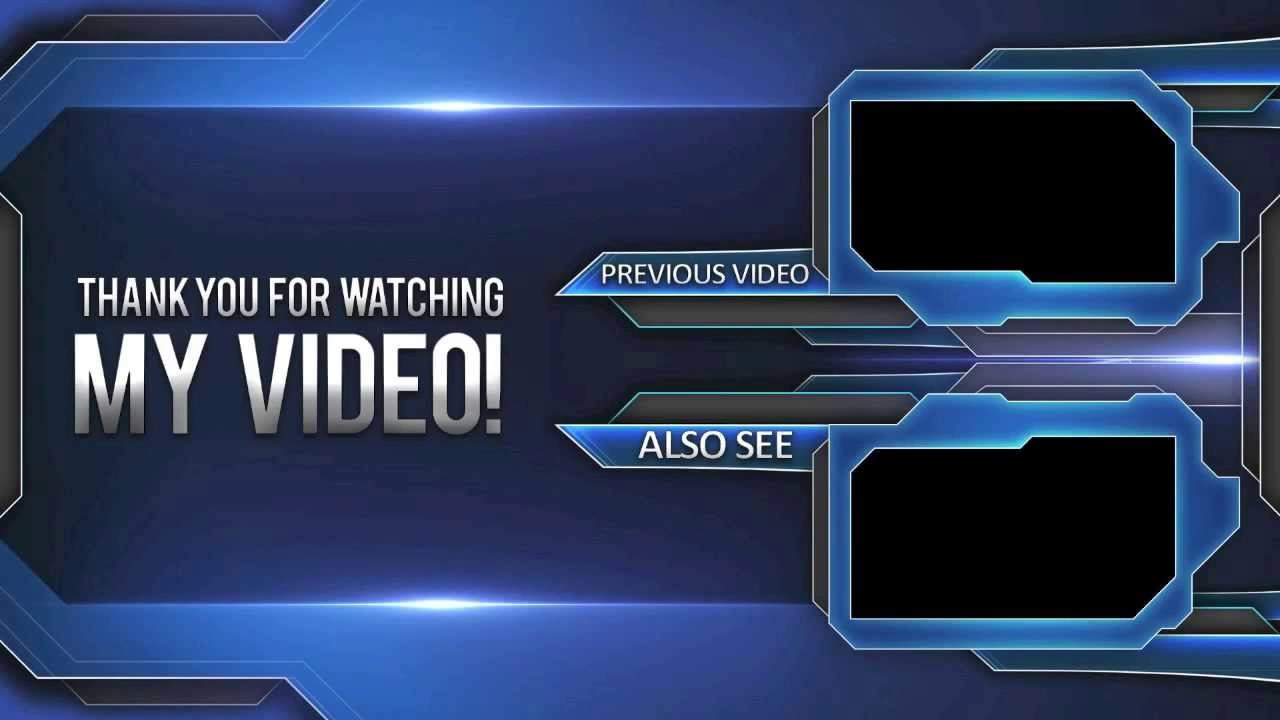
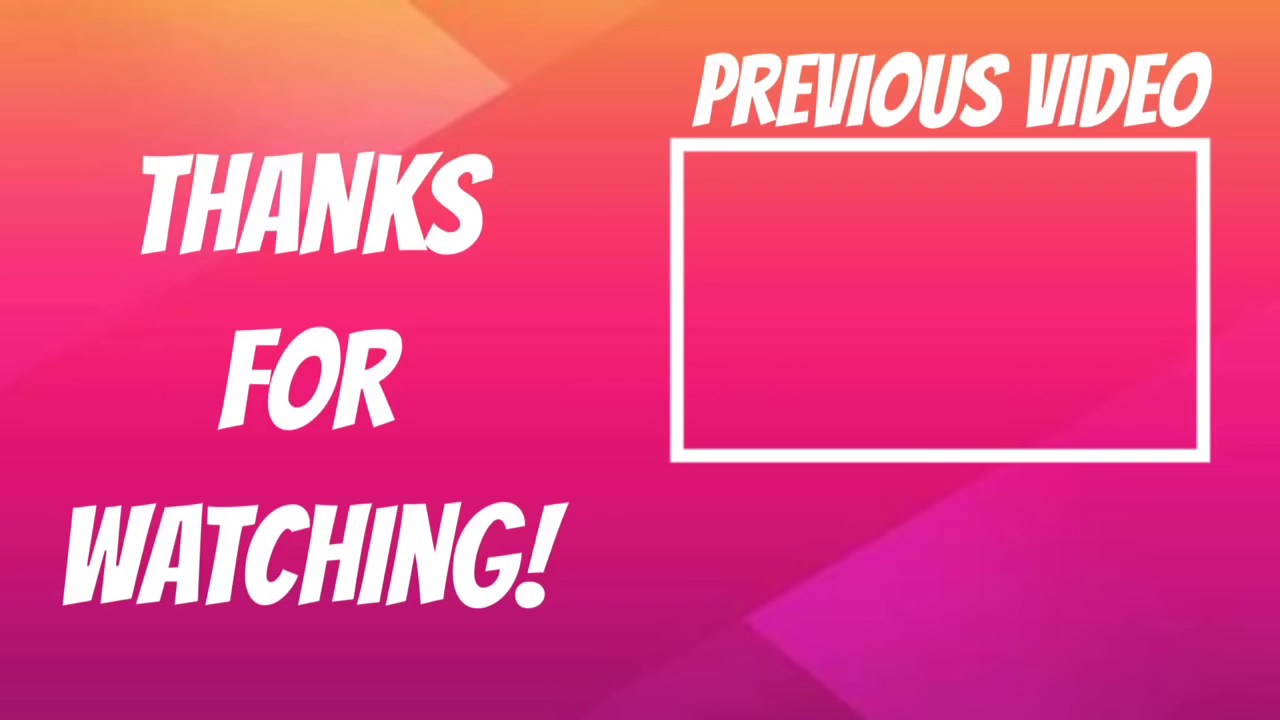
 Хотя, как и в случае с отдельными видео, вы сможете вставить любой плейлист, существующий на площадке, просто введя его название в строке поиска.
Хотя, как и в случае с отдельными видео, вы сможете вставить любой плейлист, существующий на площадке, просто введя его название в строке поиска. До того, как вы загрузите видео на канал, дайте ему читабельное название на латинице, в котором будет содержаться ключевое слово. Это поможет поисковым системам понять, о чём ваше видео;
До того, как вы загрузите видео на канал, дайте ему читабельное название на латинице, в котором будет содержаться ключевое слово. Это поможет поисковым системам понять, о чём ваше видео;
